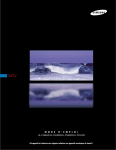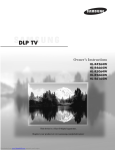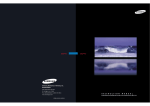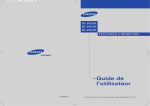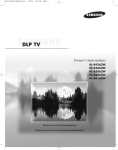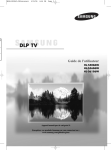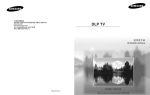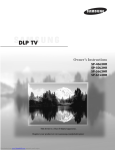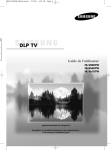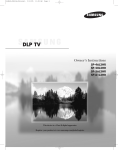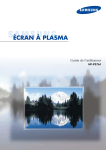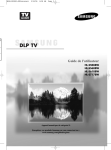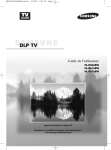Download Samsung HL-P5685W Manuel de l'utilisateur
Transcript
BP68-00353A-00(cover) 7/26/04 3:58 PM Page 2 DLPTV DLPTV M O D E D ’ E M P L O I HL-P5085W/HL-P5685W BP68-00353A-01 Cet appareil est conforme aux exigences relatives aux appareils numériques de classe B. BP68-00353A-00(02~11) 7/26/04 4:01 PM Page 2 Table des matières Votre nouveau téléviseur grand écran ...................................................................6 Fonctions spéciales ...........................................................................................44 Liste des caractéristiques .........................................................................................6 Accessoires ...........................................................................................................6 Touches du panneau avant......................................................................................7 Fenêtre d’information du panneau avant...................................................................8 Prises du panneau arrière .......................................................................................9 Télécommande.....................................................................................................10 Insertion des piles dans la télécommande ...................................................11 Personnalisation de la télécommande .....................................................................44 Codes de programmation de la télécommande .......................................................45 Syntonisation précise des chaînes ..........................................................................46 Amplificateur à faible bruit (LNA; Low Noise Amplifier)............................................47 Sélection de la tonalité .........................................................................................48 Redimensionnement de l’affichage .........................................................................49 Réduction numérique des bruits..............................................................................50 Technologie DNIeMD (Digital Natural Image engine) ......................................51 Mode Réglage des couleurs ..................................................................................52 Réglage du mode film ..........................................................................................54 Affichage de l’image sur image.............................................................................55 Activation de l’image sur image ................................................................55 Sélection d’une source externe ..................................................................56 Permutation de l’image principale et de l’image secondaire..........................57 Redimensionnement de l’image secondaire .................................................58 Déplacement de l’image secondaire...........................................................59 Changement de la chaîne de l’image secondaire ........................................60 Sélection de la source audio .....................................................................61 Configuration de la fonction SRS TSXT ...................................................................62 Sélection d’une piste audio MTS (Multi-Channel Sound)............................................63 Volume automatique .............................................................................................64 Branchement de haut-parleurs externes ...................................................................65 Fonction de contrôle parental (puce-V)....................................................................66 Affichage des sous-titres........................................................................................76 Réglage du mode écran bleu ................................................................................78 Mélodie de marche/arrêt......................................................................................79 Fonction de compensation des couleurs ..................................................................80 Branchements ...................................................................................................14 Branchement des antennes VHF et UHF ..................................................................14 Antenne de 300 ohms à deux conducteurs plats..........................................14 Antenne de 75 ohms à conducteur rond .....................................................14 Antennes VHF et UHF séparées .................................................................13 Branchement du service de câblodistribution et du magnétoscope .............................16 Service de câblodistribution sans câblosélecteur ..........................................16 Service de câblodistribution avec câblosélecteur qui débrouille toutes les chaînes ..16 Branchement d’un convertisseur de câblodistribution ....................................17 Branchement d’un convertisseur de câblodistribution et d’un magnétoscope....17 Branchement d'un caméscope ...............................................................................18 Branchement d'un lecteur de DVD..........................................................................19 Branchement dans les entrées Y,PB,PR .........................................................19 Branchement dans les prises audio et vidéo ................................................19 Branchement d’un décodeur de télévision numérique ...............................................20 Branchement dans les entrées Y,PB,PR .........................................................20 Branchement dans l’entrée d’interface vidéo numérique (DVI; Digital Visual Interface) .....................................................................20 Branchement dans R,G,B ...............................................................................21 Branchement dans une interface HDMI (High Definition Multimedia Interface) ...21 Fonctionnement ................................................................................................24 Mise sous tension/hors tension du téléviseur ...........................................................24 Affichage des menus et des paramètres..................................................................24 Sélection de la langue d’affichage des menus .........................................................25 Sélection de l’entrée d’antenne ..............................................................................25 Mémorisation des chaînes.....................................................................................26 Ajout et suppression de chaînes.............................................................................27 Changement de la chaîne .....................................................................................28 Sélection de vos chaînes favorites ..........................................................................29 Balayage des chaînes...........................................................................................30 Identification des chaînes ......................................................................................31 Paramètres vidéo .................................................................................................32 Paramètres audio .................................................................................................34 Réglage de l’horloge ............................................................................................36 Programmation de la minuterie ..............................................................................37 Utilisation d’une source de diffusion externe............................................................39 Attribution de noms au mode d’entrée externe.........................................................40 Arrêt sur image....................................................................................................41 Touches VCR/DVD de la télécommande .................................................................41 Français - 2 Écran d’ordinateur ............................................................................................82 Utilisation du téléviseur comme écran d’ordinateur...................................................82 Branchement de votre ordinateur sur le téléviseur.........................................82 Configuration de l’ordinateur (basée sur Windows 98) ................................83 Modes d’affichage ...................................................................................84 Réglage de la qualité de l’image ...........................................................................85 Déplacement de l’image .......................................................................................86 Réglage automatique de la qualité et de la position de l’image ................................87 Initialisation des réglages de l’image .....................................................................88 Redimensionnement de l’image (mode PC)..............................................................89 Annexe............................................................................................................92 Dépannage .........................................................................................................92 Remplacement de la lampe ...................................................................................93 Nettoyage et entretien du téléviseur .......................................................................95 Utilisation du téléviseur à l’étranger........................................................................95 Fiche technique....................................................................................................95 Français - 3 BP68-00353A-00(02~11) 7/26/04 4:01 PM Page 4 SAMSUNG Votre nouveau téléviseur grand écran BP68-00353A-00(02~11) 7/26/04 4:01 PM Page 6 Votre nouveau téléviseur grand écran Liste des caractéristiques Touches du panneau avant Votre téléviseur intègre la technologie la plus récente qui soit. C’est un appareil haut de gamme qui dépasse les normes de l’industrie. De plus, il offre les fonctions suivantes : Les touches du panneau latéral droit permettent de commander les principales fonctions du téléviseur, y compris les menus à l’écran. Pour accéder aux fonctions plus avancées, vous devez utiliser la télécommande. • • Télécommande d'emploi facile Menus à l’écran faciles à utiliser auxquels vous pouvez accéder à partir du panneau latéral et de la télécommande Minuterie pour allumer et éteindre automatiquement le téléviseur au moment de votre choix Réglages vidéo et audio avec mémorisation de vos réglages favoris Fonction d’autosyntonisation pouvant prendre en charge 181 chaînes Filtre spécial permettant de réduire ou éliminer les problèmes de réception Réglage précis de la syntonisation pour une netteté d'image maximale Décodeur multichaîne intégré permettant l’écoute stéréo et bilingue Haut-parleurs intégrés à deux voies Minuterie spéciale de mise hors tension automatique du téléviseur Fonction image sur image qui permet de regarder deux chaînes en même temps Téléviseur grand écran avec fonction de dimensionnement de l’image Images d’apparence naturelle produites par la technologie DNIe Mode Réglage des couleurs permettant de modifier les couleurs selon vos préférences Mode de compensation des couleurs • • • • • • • • • • • • • En attente. (voyant de veille; rouge) Accessoires Après avoir déballé le téléviseur, vérifiez que toutes les pièces ci-dessous sont présentes. Si une pièce est manquante ou endommagée, contactez le marchand. Maintenez la touche POWER enfoncée pendant quelques secondes pour allumer ou éteindre le téléviseur. Permet de régler le volume et de sélectionner les options de menu. Permet d’afficher le menu à l’écran. Cartes de garantie (2)/ Carte d’enregistrement (1) Télécommande (BP59-00048C)/ Piles AAA (4301-000103) Français - 6 Mode d’emploi/ Guide de sécurité/ Guide de consultation rapide La minuterie automatique est activée. (voyant de la minuterie) Permet de permuter entre les programmes de télévision et les signaux en provenance des composantes connectés. Pour changer la chaîne et pour se déplacer d’une option à l’autre dans les menus. Pour activer (ou changer) une option. REMARQUE • Si vous touchez au panneau de commande avec le doigt, toutes les touches s’illuminent en bleu. Vous pouvez alors repérer la touche recherchée et appuyer dessus. Pointez la télécommande vers ce capteur. Français - 7 BP68-00353A-00(02~11) 7/26/04 4:01 PM Page 8 Votre nouveau téléviseur grand écran Fenêtre d’information du panneau avant Prises du panneau arrière Utilisez les prises du panneau arrière pour brancher les composantes externes. Vous pouvez brancher différentes composantes (magnétoscopes, décodeur, lecteur de DVD, etc.) car le panneau arrière offre deux ensembles de prises d’entrée vidéo et trois ensembles de prise d’entrée vidéo de composantes. Pour en savoir plus, allez à “Branchements”. Pendant que le téléviseur s’allume, l’affichage animé illustré ci-dessus apparaît.(Pour voir l’animation détaillée, reportez-vous à la fenêtre d’information sur le téléviseur.) Quand le téléviseur s’est allumé correctement, le « Bonhomme sourire » apparaît puis s’estompe progressivement. Apparaît pendant que le téléviseur s’éteint. Quand ces voyants s’illuminent, ils indiquent la présence d’un problème éventuel. La lampe ou un autre élément pourrait être défectueux. Adressez-vous à un technicien agréé. ´ Prises d’entrée S-vidéo Permettent de connecter la sortie S-vidéo d’un lecteur de DVD ou d’un magnétoscope S-VHS. ˇ Prises d’entrée vidéo/audio (VCR1, VCR2) Permettent de connecter les signaux vidéo/audio provenant d’autres appareils, par exemple un magnétoscope ou des lecteurs de DVD. ¨ Prises de sortie vidéo/audio Permettent d’envoyer le signal vidéo du téléviseur vers un autre appareil, par exemple un magnétoscope. Remarque : Fonctionnels uniquement dans les modes RF, vidéo et S-vidéo. ˆ Prises de composante 1, 2 (Y, PB, PR, L, R) Ces prises permettent de brancher les signaux vidéo/audio de composante en provenance d’un lecteur de DVD ou d’un décodeur quand les prises d’entrée vidéo de composante sont utilisées. Vérifiez si l’orifice de ventilation à l’arrière du téléviseur est obstrué. La température intérieure est trop élevée et le téléviseur s’éteindra bientôt. Ø Prises d’entrée audio PC Permettent de connecter les prises de sortie audio d’un PC. Un ventilateur à l’intérieur du téléviseur ne fonctionne pas normalement. ” Prises d’entrée audio DVI (Digital Visual Interface, interface vidéo numérique) Pour brancher les prises de sortie numérique audio d’un appareil muni d’une sortie DVI. Le couvercle arrière du téléviseur n’est pas fermé correctement. REMARQUES • À sa mise sous tension, le téléviseur doit chauffer pendant environ 30 secondes. Aussi est-il possible que la luminosité normale n’apparaisse pas immédiatement. • Le téléviseur est doté d’un ventilateur qui prévient la surchauffe de sa lampe interne. Vous pourriez l’entendre tourner à l’occasion. Français - 8 Œ Bornes d’antenne Il est possible de raccorder deux câbles ou antennes indépendants à ces bornes. Utilisez les bornes “ANT 1 IN” et “ANT 2 IN” pour recevoir un signal provenant d’antennes VHF/UHF ou de votre système de câblodistribution. Utilisez la borne “ANT 1 OUT” pour rediriger le signal reçu à la borne “ANT 1 IN” vers une autre composante (par exemple un décodeur de câblodistribution). La chaîne de l’image incrustée peut être reçue seulement si la borne “ANT 1 IN” est reliée à une source de diffusion. ∏ Prise d’entrée vidéo PC Pour connecter la sortie vidéo d’un PC. ’ Prise d’entrée vidéo DVI (Digital Visual Interface, Interface vidéo numérique) Pour brancher la prise de sortie numérique vidéo d’un appareil muni d’une sortie DVI. ˝ Prise d’entrée audio-vidéo HDMI (High Definition Multimedia Interface, Interface multimédia à haute définition) Pour brancher la prise HDMI d’un appareil muni d’une sortie HDMI Ô Prise SERVICE Cette prise est réservée aux réparations et aux mises à jour de logiciels. Français - 9 BP68-00353A-00(02~11) 7/26/04 4:01 PM Page 10 Votre nouveau téléviseur grand écran Télécommande Insertion des piles dans la télécommande Vous pouvez utiliser la télécommande jusqu’à une distance d’environ 7 mètres du téléviseur. Dirigez toujours la télécommande directement vers le téléviseur. Vous pouvez aussi utiliser la télécommande pour commander votre câblosélecteur, un magnétoscope, un câblosélecteur, un lecteur de DVD et un décodeur de marque Samsung. Pour en savoir plus, reportez-vous aux pages 44 et 45. Sous une utilisation normale, les piles de la télécommande devraient durer environ un an. Si la télécommande cesse de fonctionner correctement, remplacez les piles. Remplacez les deux piles. N’utilisez pas simultanément une pile neuve et une vieille. Si vous prévoyez ne pas utiliser la télécommande pendant une période prolongée, retirez les piles et rangez-les dans un endroit frais et sec. 1. POWER Pour allumer et éteindre le téléviseur. 2. S.MODE Pour régler le son du téléviseur à l’aide des réglages définis en usine (vous pouvez aussi choisir les paramètres que vous désirez). 3. P.MODE Cette touche permet de régler l’image à l’aide des réglages définis en usine (ou vous pouvez choisir les paramètres que vous désirez). 4. Touches numériques Pour syntoniser directement une chaîne. 5. +100 Appuyez sur cette touche pour choisir les chaînes de câblodistribution dont l’indicatif est supérieur à 100. 6. VOL +, VOL PrPour monter ou baisser le volume. 7. MUTE Appuyez sur cette touche pour couper le son. 8. FAV.CH (Favorite Channel) Cette touche permet d’alterner entre vos chaînes favorites. 9. MENU Pour afficher le menu principal. 10. STILL Permet d’immobiliser l’image. Appuyez de nouveau sur la touche pour reprendre la diffusion normale. 11. P.SIZE Permet de changer le format de l’image. 12. ADD/DEL Pour ajouter des chaînes dans la mémoire et en retrancher. Cette touche permet aussi de mettre en mémoire, et de supprimer de celle-ci, les paramètres de syntonisation optimale après avoir fait la syntonisation précise des chaînes. 13. SLEEP Pour sélectionner un délai de mise hors fonction automatique. 14. PIP (Picture In Picture) Pour activer la fonction image sur image. 15. SET Cette touche doit être utilisée pendant la configuration de la télécommande de manière à la rendre compatible avec les autres appareils (décodeur, magnétoscope, câblosélecteur, lecteur de DVD, etc.). Français - 10 16. MODE Pour sélectionner l’appareil qui sera commandé par la télécommande Samsung (p. ex., téléviseur, STB, magnétoscope, câblosélecteur ou lecteur de DVD). 17. PRE-CH 1 Faites glisser le couvercle jusqu’au bout pour ouvrir le compartiment des piles. 2 Insérez deux piles AAA. Veillez à faire correspondre les bornes “+” et “–” des piles avec le schéma qui figure à l’intérieur du compartiment. 3 Remettez le couvercle. Pour syntoniser la chaîne précédente. 18. SOURCE Appuyez sur cette touche pour afficher toutes les sources vidéo disponibles (p. ex., téléviseur, décodeur, magnétoscope, lecteur de DVD, téléviseur numérique, PC). 19. CH , CH Pour changer la chaîne. 20. INFO Pour afficher l’information à l’écran. 21. EXIT Pour fermer le menu. 22. ▲, ▼, œ, √, ENTER Permettent de sélectionner vers le haut, vers le bas, vers la gauche et vers la droite. Dans les menus, la touche ENTER permet d’activer (ou de modifier) les options. 23. MTS (Multichannel Television Stereo) Appuyez sur cette touche pour sélectionner stéréo, mono ou SAP (Secondary Audio Program). 24. SRS Pour activer la fonction TruSurround. 25. DNIe (Digital Natural Image engine) Active le mode DNIe. 26. Commandes de l’image sur image SIZE; Permet de choisir la taille de l’image secondaire. SWAP; SWAP; Pour permuter entre l’image principale et l’image secondaire. CH / ; Pour faire défiler les chaînes disponibles en séquence. (Ces touches changent uniquement la chaîne de l’image secondaire.) 27. Commandes du magnétoscope/lecteur de DVD Commandent les fonctions du magnétoscope ou du lecteur de DVD : REW (Rembobinage), STOP (Arrêt), PLAY/PAUSE (Lecture/Pause), FF (Avance rapide). 28. RESET Si la télécommande ne fonctionne pas correctement, retirez les piles et appuyez sur la touche RESET pendant deux ou trois secondes. Remettez les piles, puis essayez de nouveau la télécommande. Français - 11 BP68-00353A-00(12~21) 7/26/04 4:12 PM Page 12 SAMSUNG Branchements BP68-00353A-00(12~21) 7/26/04 4:12 PM Page 14 Branchements Branchement des antennes VHF et UHF Antennes VHF et UHF séparées Si vous n’êtes pas abonné au câble, vous devez relier votre téléviseur à une antenne. Si vous utilisez deux antennes pour votre téléviseur (une antenne VHF et une antenne UHF), vous devez combiner les signaux de ces deux antennes avant de les raccorder au téléviseur. Pour cette opération, vous avez besoin d’un combinateur-adaptateur facultatif (en vente dans la plupart des boutiques d’électronique). Antenne de 300 ohms à deux conducteurs plats Si votre antenne ressemble à ceci : 1 2 elle est munie de conducteurs doubles plats de 300 ohms. Installez les fils des deux conducteurs sous les vis de l’adaptateur 300-75 ohms (non compris). Serrez les vis à l’aide d’un tournevis. 1 Raccordez les conducteurs des deux antennes au combinateur. 2 Branchez le combinateur dans la prise “ANT 1 IN” du panneau arrière. Branchez l’adaptateur dans la prise “ANT 1 IN” du panneau arrière. Antenne de 75 ohms à conducteur rond Si votre antenne ressemble à ceci : 1 Français - 14 c’est une antenne de 75 ohms à conducteur rond. Branchez le conducteur de l’antenne dans la prise “ANT1 IN” du panneau arrière. Français - 15 BP68-00353A-00(12~21) 7/26/04 4:12 PM Page 16 Branchements Branchement du service de câblodistribution et du magnétoscope Vous pouvez brancher différents systèmes de câblodistribution sur votre téléviseur, notamment un service de câblodistribution sans câblosélecteur et un service de câblodistribution avec câblosélecteur qui débrouille toutes les chaînes ou quelques-unes seulement. Service de câblodistribution sans câblosélecteur Si vous voulez brancher un câble et que vous n’avez pas besoin d’un câblosélecteur : 1 Branchement d’un convertisseur de câblodistribution Ce branchement permet de capter le service de câblodistribution et les chaînes spécialisées. Il est recommandé de régler le téléviseur à “ANT 1 IN” pour pouvoir utiliser les fonctions du téléviseur. Quand vous regardez les chaînes spécialisées, sélectionnez “ANT 2 IN” et syntonisez la chaîne 3 ou 4 sur le téléviseur (selon la chaîne non attribuée dans votre région), puis changez les chaînes au moyen du convertisseur de câblodistribution. Vous avez besoin de deux câbles coaxiaux. En provenance du câble REMARQUES Branchez le câble entrant dans la prise “ANT 1 IN” du panneau arrière. convertisseur de câblodistribution • Quand un convertisseur de câblodistribution est utilisé avec un téléviseur, il pourrait y avoir des fonctions qu’il n’est pas possible de programmer au moyen de la télécommande, comme la programmation des chaînes favorites et le blocage de chaînes. • La sortie “ANT 1 OUT” est fonctionnelle quand l'option “Ant.2” est sélectionnée dans le menu “I’antenne”. “Ant.2” est sélectionnée dans le menu “I’antenne”. Service de câblodistribution avec câblosélecteur qui débrouille toutes les chaînes Branchement d’un convertisseur de câblodistribution et d’un magnétoscope 1 Repérez le câble qui est raccordé à la prise de sortie d’antenne de votre câblosélecteur. Cette prise peut aussi porter l’inscription “ANT OUT”, “VHF OUT” ou simplement “OUT”. 2 Branchez l’autre bout du câble dans la prise “ANT1 IN” du panneau arrière. Ce branchement permet de syntoniser et d’enregistrer les chaînes de base et spécialisées du service de câblodistribution, et de regarder des vidéocassettes. Il est recommandé de régler le téléviseur à “ANT 1 IN” pour pouvoir utiliser les fonctions du téléviseur. Quand vous regardez les chaînes spécialisées ou que vous enregistrez avec le magnétoscope, sélectionnez “ANT 2 IN” et la chaîne non attribuée dans votre région, puis changez les chaînes au moyen du convertisseur de câblodistribution. Attention : Si vous voulez enregistrer une TV Rear Panel émission sur une chaîne tout en regardant une autre chaîne, vous devez ajouter un séparateur (non compris) entre le câble et la prise “ANT 1 IN”. Une sortie du séparateur est reliée à “ANT 1 OUT” et l’autre est reliée à la prise d’entrée du convertisseur de câblodistribution. Si vous avez un magnétoscope monophonique, raccordez L/Mono à la sortie audio du magnétoscope au moyen d’un seul câble audio. En provenance du câble convertisseur de câblodistribution Magnétoscope stéréophonique Français - 16 Si vous avez un magnétoscope S-VHS, utilisez les connexions S-vidéo et enlevez le câble vidéo. Ne raccordez pas le câble vidéo et le câble S-vidéo à VIDEO1 simultanément. Quand un récepteur de câblodistribution est utilisé avec un téléviseur, il pourrait y avoir des fonctions qu’il n’est pas possible de programmer au moyen de la télécommande, comme la programmation des chaînes favorites et le blocage de chaînes. Français - 17 BP68-00353A-00(12~21) 7/26/04 4:12 PM Page 18 Branchements Branchement d'un caméscope Branchement d'un lecteur de DVD Les prises du panneau latéral du téléviseur simplifient le branchement d’un caméscope. Vous pouvez utiliser votre caméscope pour regarder des cassettes sans faire appel à un magnétoscope. Les prises du panneau arrière du téléviseur simplifient le branchement d’un lecteur de DVD. 1 2 3 Français - 18 Repérez les prises de sortie audio et vidéo sur le caméscope. Elles se trouvent habituellement sur le côté ou à l’arrière de l’appareil. Branchez un jeu de câbles audio entre les prises AV(1 ou 2) AUDIO (L,R) IN du téléviseur et les prises AUDIO OUT du caméscope. Si votre caméscope est monophonique, raccordez L (mono) à la sortie audio du caméscope au moyen d’un seul câble audio. Branchez un câble vidéo entre la prise AV(1 ou 2) VIDEO IN (ou S-VIDEO IN) du téléviseur et la prise de sortie vidéo du caméscope. Les câbles audio-vidéo illustrés ici sont habituellement fournis avec le caméscope. (Sinon, obtenez les câbles requis dans une boutique d’électronique.) Si votre caméscope est stéréo, vous devez connecter deux câbles audio. Caméscope Branchement dans les entrées Y,PB,PR 1 Branchez un jeu de câbles audio entre les prises COMPONENT (1 ou 2) AUDIO (L,R) IN du téléviseur et les prises de sortie audio du lecteur de DVD. 2 Pour permettre l’affichage vidéo de composantes, branchez un jeu de câbles vidéo entre les prises COMPONENT (1 ou 2) VIDEO (Y, PB, PR) IN du téléviseur et les prises de sortie vidéo (Y/PB/PR ou Y/CB/CR) du lecteur de DVD. Panneau arrière du téléviseur Prises de sortie du caméscope Lecteur de DVD Panneau arrière du téléviseur Câble ou antenne entrant Cemarque : Pour en savoir plus sur les entrées vidéo de composantes, consultez le mode d’emploi de votre lecteur de DVD. Branchement dans les prises audio et vidéo 1 Au moyen d’un jeu de câbles audio, reliez les prises AUDIO IN (1 ou 2) du téléviseur et les prises de sortie audio du lecteur de DVD. 2 Au moyen un câble vidéo, reliez les prises VIDEO IN (1 ou 2) du téléviseur et la prise de sortie vidéo du lecteur de DVD. Panneau arrière du téléviseur Lecteur de DVD Câble ou antenne entrant Français - 19 BP68-00353A-00(12~21) 7/26/04 4:12 PM Page 20 Branchements Branchement d’un décodeur de télévision numérique Branchement dans les entrées Y,PB,PR 1 2 Branchement dans R,G,B Branchez un jeu de câbles audio entre les prises COMPONENT (1 ou 2) AUDIO (L,R) IN du téléviseur et les prises de sortie audio du décodeur. Branchez un jeu de câbles vidéo entre les prises COMPONENT (1 ou 2) VIDEO (Y, PB, PR) IN du téléviseur et les prises de sortie vidéo (Y/PB/PR ou Y/CB/CR) du décodeur. Remarque : Pour en savoir plus sur les entrées vidéo de composantes, consultez le mode d'emploi de votre convertisseur. 1 Branchez un jeu de câbles audio entre les prises PC AUDIO (L,R) IN du téléviseur et les prises de sortie audio du décodeur. 2 Branchez un R.G.B câble vidéo entre la prise PC IN du téléviseur et la prise de sortie R.G.B du décodeur. Câble ou antenne entrant Panneau arrière du téléviseur Panneau arrière du téléviseur Câble ou antenne entrant Décodeur de télévision numérique Décodeur de télévision numérique Branchement dans une interface HDMI (High Definition Multimedia Interface) Branchement dans l’entrée d’interface vidéo numérique (DVI; Digital Visual Interface) 1 2 Branchez un jeu de câbles audio entre les prises DVI AUDIO (L,R) IN du téléviseur et les prises de sortie audio du décodeur. Branchez un DVI câble vidéo entre la prise DVI IN du téléviseur et la prise de sortie DVI du décodeur. Panneau arrière du téléviseur Panneau arrière du téléviseur REMARQUE Câble ou antenne entrant Décodeur de télévision numérique Français - 20 1 Branchez un câble HDMI entre la prise HDMI IN du téléviseur et la prise de sortie HDMI du décodeur. • Vérifiez si la source HDMI est sous tension, au cas où vous omettriez de sélectionner HDMI dans ”Liste source” après avoir branché le câble de la source HDMI (décodeur de télé numérique, lecteur de DVD, etc.) sur le téléviseur. Câble ou antenne entrant Décodeur de télévision numérique Français - 21 BP68-00353A-01(22~43) 10/1/04 1:42 PM Page 22 SAMSUNG Fonctionnement BP68-00353A-01(22~43) 10/1/04 1:42 PM Page 24 Fonctionnement Mise sous tension/hors tension du téléviseur Sélection de la langue d’affichage des menus Appuyez sur la touche POWER de la télécommande. Vous pouvez aussi utiliser l’interrupteur situé sur le panneau avant du téléviseur. Choisissez la langue d’affichage des menus : anglais, espagnol ou français. 1 Affichage des menus et des paramètres Les menus permettent de configurer votre téléviseur. Pour accéder aux menus, appuyez sur la touche MENU de la télécommande. Quand le menu apparaît à l’écran, utilisez les touches …/†/œ/√/ ENTER de la télécommande pour sélectionner les options et effectuer les réglages. Vous pouvez aussi accéder aux menus et faire certains réglages au moyen des touches du panneau latéral du téléviseur. 2 Affichage des menus 1 2 3 Appuyez sur la touche MENU. Le menu principal apparaît. Il y a cinq groupes de menus : “Entrée”, “Image”, “Son”, “Chaîne” et “Configuration”. Pour sélectionner une option du menu, appuyez sur la touche … ou †. Pour afficher, modifier ou utiliser les options sélectionnées, appuyez sur la touche œ, √ ou ENTER. Pour accéder aux options du menu, appuyez sur la touche ENTER. Entrée Input √ √ Liste source : TV Entrer le nom Picture Sound Appuyez sur la touche MENU. Appuyez sur la touche … ou † pour sélectionner “Configuration”, puis appuyez sur la touche ENTER. Appuyez sur la touche ENTER pour sélectionner “Langue”. Appuyez sur la touche … ou † pour sélectionner la langue, puis appuyez sur la touche ENTER. Setup Dépl. Intro. Sound Channel Setup Dépl. : Français : Off : On Intro. √ √ √ √ √ √ √ √ Retour Configuration Input Picture Sound Channel Langue Heure V-Chip Sous-titres Écran Bleu Mélodie Faibl. Couleurs PC Setup Dépl. : English Françai Español Français : Off : On Intro. Retour Sortir Image Input Picture Sound Channel Mode : Standard Nuance Coul : Chaude1 Format : Large RBN : Off DNIe : On Commande couleur Mode Film : Off ISI Setup Dépl. Intro. √ √ √ √ √ √ √ √ Retour Sélection de l’entrée d’antenne Vous pouvez permuter entre deux sources de diffusion différentes en choisissant l’entrée d’antenne (1 ou 2). 1 Appuyez sur la touche MENU. Appuyez sur la touche … ou † pour sélectionner “Chaîne”, puis appuyez sur la touche ENTER. Chaîne Input Picture Sound Channel Setup Affichage des paramètres Français - 24 Picture Langue Heure V-Chip Sous-titres Écran Bleu Mélodie Faibl. Couleurs PC Appuyez sur la touche EXIT pour fermer le menu. Channel Appuyez sur la touche EXIT pour fermer le menu. Appuyez sur la touche INFO de la télécommande. Le téléviseur affiche la chaîne courante, l’état de certains paramètres d’image et de son, et l’heure courante. Configuration Input Air 12 Signal V-Chip Image Son SRS TSXT MTS - - : - - am Mono Dynamique Standard Stéréo Stéréo 2 Appuyez sur la touche ENTER pour sélectionner “I’antenne”. Appuyez sur la touche … ou † pour sélectionner “Ant.1” ou “Ant.2”, puis appuyez sur la touche ENTER. Appuyez sur la touche EXIT pour fermer le menu. I’antenne : Ant.1 Air / CATV : Air Prog. auto Ajouter/Supprimer Canaux Favoris Nom Syn. Précise ▼ Plus Dépl. Intro. √ √ √ √ √ √ √ Retour Chaîne Input Picture Sound Channel Setup I’antenne : Ant.1 Ant.1 Ant.2 Air / CATV : Air Prog. auto Ajouter/Supprimer Canaux Favoris Nom Syn. Précise ▼ Plus Dépl. Intro. Retour Français - 25 BP68-00353A-01(22~43) 10/1/04 1:43 PM Page 26 FonctionnementOperation Mémorisation des chaînes Mémorisation des chaînes (méthode automatique) Sélectionnez premièrement la source de diffusion qui convient (“Air”, “STD”, “HRC” ou “IRC”) reportez-vous à la section précédente. Le téléviseur peut mémoriser toutes les chaînes captées par les antennes ou câblodiffusées. Une fois les chaînes mémorisées, les touches CH et CH permettent de les parcourir successivement, ce qui vous évite de syntoniser chaque chaîne manuellement avec les touches numériques. La mémorisation des chaînes s’effectue en trois étapes : sélection de la source de diffusion, mémorisation automatique des chaînes et ajout et suppression manuelle de chaînes. 1 Sélection de la source vidéo Pour que votre téléviseur puisse mémoriser les chaînes disponibles, vous devez préciser la source de diffusion utilisée (antenne ou câble). 1 2 Appuyez sur la touche MENU. Appuyez sur la touche … ou † pour sélectionner “Chaîne”, puis appuyez sur la touche ENTER. Appuyez sur la touche … ou † pour sélectionner “Air / CATV”, puis appuyez sur la touche ENTER. Si le téléviseur est relié à une antenne, appuyez sur la touche … ou † pour sélectionner “Air”. Si le téléviseur est raccordé à un réseau de câblodistribution, appuyez sur la touche … ou † pour sélectionner le système de câblodistribution :”STD”, “HRC” ou “IRC”. Chaîne Input Picture Sound Channel Setup √ √ √ √ √ √ √ I’antenne : Ant.1 Air / CATV : Air Prog. auto Ajouter/Supprimer Canaux Favoris Nom Syn. Précise ▼ Plus Dépl. Intro. Chaîne Input Picture Sound Channel Setup Intro. Picture Sound Channel √ √ √ √ √ √ √ I’antenne : Ant.1 Air / CATV : Air Prog. auto Ajouter/Supprimer Canaux Favoris Nom Syn. Précise ▼ Plus Setup Dépl. Intro. Retour Prog. auto Démarrer Intro. Retour Ajout et suppression de chaînes Air I’antenne : Ant.1 Air / CATV : AirSTD HRC Prog. auto IRC Ajouter/Supprimer Canaux Favoris Nom Syn. Précise ▼ Plus Dépl. Appuyez sur la touche … ou † pour sélectionner “Prog. auto”, puis appuyez sur la touche ENTER. Appuyez sur la touche ENTER pour lancer la programmation automatique. La mise en mémoire des chaînes disponibles commence. Appuyez sur la touche ENTER en tout temps pour interrompre la mise en mémoire des chaînes. Chaîne Input Appuyez sur la touche EXIT pour fermer le menu Retour Vous pouvez ajoutez des chaînes qui n’ont pas été mémorisées et supprimer de la mémoire des chaînes que vous ne voulez plus syntoniser. Retour Appuyez sur la touche EXIT pour fermer le menu. REMARQUES • “STD”, “HRC” et “IRC” désignent différents systèmes de câblodistribution. Pour connaître le système utilisé dans votre région, contactez votre câblodistributeur. La sélection de la source de diffusion est maintenant terminée. Passez à “Mémorisation des chaînes”. • Chaque service de câblodistribution pose des exigences spécifiques pour la réception de son signal. Français - 26 2 Appuyez sur la touche MENU. Appuyez sur la touche … ou † pour sélectionner “Chaîne”, puis appuyez sur la touche ENTER. 1 2 Appuyez sur la touche MENU. Appuyez sur la touche … ou † pour sélectionner “Chaîne”, puis appuyez sur la touche ENTER. Appuyez sur la touche … ou † pour sélectionner “Ajouter/Supprimer”, puis appuyez sur la touche ENTER. Si vous appuyez sur la touche ENTER à plusieurs reprises, vous alternez entre l’ajout et la suppression de la chaîne. Appuyez sur la touche CH ou CH pour passer à la chaîne voulue, puis répétez la manœuvre. Chaîne Input Picture Sound Channel √ √ √ √ √ √ √ I’antenne : Ant.1 Air / CATV : Air Prog. auto Ajouter/Supprimer Canaux Favoris Nom Syn. Précise ▼ Plus Setup Dépl. Intro. Retour Ajouter/Supprimer Air 12 Non Mémorisé Ajouter Changer Intro. Retour Appuyez sur la touche EXIT pour fermer le menu. Autre méthode Appuyez sur la ADD/DEL de la télécommande pour ajouter et supprimer les chaînes. Français - 27 BP68-00353A-01(22~43) 10/1/04 1:43 PM Page 28 Fonctionnement Changement de la chaîne Sélection de vos chaînes favorites Vous pouvez changer les chaînes sur le téléviseur au moyen des touches CH et CH ou en sélectionnant directement la chaîne voulue avec les touches numériques. Les touches numériques permettent d’accéder à toutes les chaînes (même celles qui n’ont pas été entrées en mémoire ou qui en ont été retirées). Vous pouvez mettre en mémoire vos chaînes favorites pour chaque source d’entrée (téléviseur, CATV, etc.). Ainsi, vous pouvez accéder rapidement aux chaînes que vous regardez souvent en appuyant simplement sur la touche FAV.CH de la télécommande. Utilisation des touches CH Appuyez sur la touche CH ou CH pour changer la chaîne. Quand vous appuyez sur la touche CH ou CH , le téléviseur change les chaînes en séquence. Vous voyez défiler toutes les chaînes mémorisées par le téléviseur. (Le téléviseur doit avoir mémorisé au moins trois chaînes.) Vous ne voyez pas les chaînes qui n’ont pas été mémorisées ou qui ont été retranchées de la mémoire. Utilisation des touches numériques À l’aide des touches numériques, entrez le numéro de la chaîne que vous voulez syntoniser. Les touches numériques permettent d’accéder directement aux chaînes qui ont été retranchées de la mémoire ou qui n’ont pas été mémorisées. Par exemple, pour syntoniser la chaîne “27”, appuyez sur “2”, puis sur “7”. Le téléviseur change la chaîne quand vous appuyez sur le second chiffre. Pour syntoniser rapidement les chaînes à un chiffre (de 0 à 9), appuyez sur “0” puis sur le chiffre voulu. (Pour la chaîne “4”, par exemple, appuyez sur “0” puis sur “4”.) Pour syntoniser une chaîne supérieure à 100, appuyez sur la touche +100. (Pour syntoniser la chaîne “122”, appuyez sur +100 puis sur “2” et “2”.) Retour à la chaîne précédente Appuyez sur la touche PRE-CH. Le téléviseur revient à la dernière chaîne sélectionnée. Pour mettre en mémoire vos chaînes favorites : 1 2 Appuyez sur la touche MENU. Appuyez sur la touche … ou † pour sélectionner “Chaîne”, puis appuyez sur la touche ENTER. Appuyez sur la touche … ou † pour sélectionner “Canaux Favoris”, puis appuyez sur la touche ENTER. Appuyez sur la touche … ou † pour sélectionner une chaîne, puis appuyez sur la touche ENTER. Appuyez de nouveau sur la touche ENTER pour désélectionner la chaîne sélectionnée. Chaîne Input Picture Sound Channel I’antenne : Ant.1 Air / CATV : Air Prog. auto Ajouter/Supprimer Canaux Favoris Nom Syn. Précise ▼ Plus Setup Dépl. Intro. √ √ √ √ √ √ √ Retour Canaux Favoris Input Picture Sound Channel Setup Air 2 ---- Air 3 ---- Air 4 ---- Air 5 ---- Air 6 ---- Air 7 ---- Air 8 ✔ ---▼ Dépl. Intro. Retour Appuyez sur la touche EXIT pour fermer le menu. Pour visionner vos chaînes favorites : Appuyez sur la touche FAV.CH pour faire défiler une après l’autre vos chaînes favorites. REMARQUE • Seules les chaînes déjà en mémoire peuvent faire partie de vos chaînes favorites. Français - 28 Français - 29 BP68-00353A-01(22~43) 10/1/04 1:43 PM Page 30 Fonctionnement Identification des chaînes Balayage des chaînes Cette fonction permet d’assigner un identificateur simple à une chaîne (par exemple “CBS”, “ESPN”, “PBS2” ou “CNN1”). L’identificateur se compose de cinq champs contenant chacun une lettre, un chiffre ou un espace. Quand vous appuyez sur la touche INFO, l’identificateur apparaît près du numéro de la chaîne. Le téléviseur balaie automatiquement toutes les chaînes en mémoire. 1 2 Appuyez sur la touche MENU. Appuyez sur la touche … ou † pour sélectionner “Chaîne”, puis appuyez sur la touche ENTER. Appuyez sur la touche … ou † pour sélectionner “Balayage”, puis appuyez sur la touche ENTER. Le téléviseur balaie toutes les chaînes mémorisées dans l’image secondaire (ISI). Chaîne Input Picture Sound Channel √ √ √ √ √ √ √ I’antenne : Ant.1 Air / CATV : Air Prog. auto Ajouter/Supprimer Canaux Favoris Nom Syn. Précise ▼ Plus Setup Dépl. Intro. 1 Retour Chaîne Input Picture ▲ Plus AFB Balayage √ √ : On Sound Channel Setup Dépl. Appuyez sur la touche EXIT pour fermer le menu. Intro. 2 Retour Balayage Air 3 Air 4 Retour Introduire Retour 3 REMARQUE • Quand le mode “ANT 2 IN” est sélectionné, le balayage des chaînes fonctionne sur l’image principale seulement. REMARQUE • Si vous ajoutez ou supprimez la chaîne, elle sera aussi ajoutée ou supprimée de la liste des chaînes identifiées. Appuyez sur la touche MENU. Appuyez sur la touche … ou † pour sélectionner “Chaîne”, puis appuyez sur la touche ENTER. Appuyez sur la touche … ou † pour sélectionner “Nom”, puis appuyez sur la touche ENTER. Appuyez sur la touche … ou † pour syntoniser la chaîne que vous voulez identifier, puis appuyez sur la touche ENTER. Appuyez sur la touche … ou † pour sélectionner une lettre, un chiffre ou un espace. (Les identificateurs apparaissent dans la séquence suivante : A...Z, ✽, espace, 0...9, -.) Appuyez sur la touche √ pour passer au champ suivant, qui est automatiquement sélectionné. Choisissez un second caractère au moyen de la touche … ou †, de la façon indiquée ci-dessus. Procédez de la même façon pour choisir les autres caractères. Quand vous avez terminé, appuyez sur la touche ENTER. Pour supprimer l’identificateur assigné, sélectionnez “Effac” au moyen de la touche …/†/œ/√, puis appuyez sur la touche ENTER. Chaîne Input Picture Sound Channel I’antenne : Ant.1 Air / CATV : Air Prog. auto Ajouter/Supprimer Canaux Favoris Nom Syn. Précise ▼ Plus Setup Dépl. Intro. √ √ √ √ √ √ √ Retour Nom Input ▲ Air 2 A Air 3 ---- Effac Air 4 ---- Effac Air 5 ---- Effac Air 6 ---- Effac Effac ▼ Picture Sound Channel ▼ Setup Dépl. Réglage Retour Nom Input Air 2 CNN2 Effac Picture Air 3 ---- Effac Sound Air 4 ---- Effac Air 5 ---- Effac Air 6 ---- Effac Channel Setup ▼ Dépl. Intro. Retour Appuyez sur la touche EXIT pour fermer le menu. Français - 30 Français - 31 BP68-00353A-01(22~43) 10/1/04 1:43 PM Page 32 Fonctionnement Paramètres vidéo Réglage automatique de l’image Vous pouvez sélectionner une des configurations vidéo automatiques réglées en usine, soit “Dynamique”, “Standard” et “Cinéma”. Vous pouvez activer l’un de ces modes vidéo en appuyant sur la touche P.MODE (ou en sélectionnant le mode dans le menu). Ou encore, vous pouvez sélectionner “Personnel” pour appliquer votre configuration vidéo personnalisée. Vous pouvez utiliser les menus pour régler “Contraste”, “Luminosité”, “Netteté”, “Couleur” et “Tinte” selon vos préférences personnelles. (Vous pouvez aussi utiliser l’un des réglages automatiques. Reportez-vous à la page suivante.) Réglages vidéo 1 2 Appuyez sur la touche MENU. Appuyez sur la touche … ou † pour sélectionner “Image”, puis appuyez sur la touche ENTER. Appuyez sur la touche ENTER pour sélectionner “Mode”. Image Input Picture Sound Channel Setup Input Picture Channel Setup 3 Dépl. Intro. Mode Contraste Luminosité Netteté Couleur Tinte V 50 Rétablir : Standard Image Input Picture Sound Channel Setup √ 2 Appuyez sur la touche ENTER pour sélectionner “Mode”. Sound Channel Setup Intro. Intro. Retour Mode Contraste Luminosité Netteté Couleur Tinte V 50 Rétablir : Standard √ 90 50 50 50 R 50 Dépl. Intro. Retour Retour 3 ▲ 90 Contraste Dépl. Mode Input Picture 90 50 50 50 R 50 Dépl. √ √ √ √ √ √ √ √ Mode : Standard Nuance Coul : Chaude1 Format : Large RBN : Off DNIe : On Commande couleur Mode Film : Off ISI Retour Mode Sound Appuyez sur la touche … ou † pour sélectionner l’option voulue, puis appuyez sur la touche ENTER. √ √ √ √ √ √ √ √ Mode : Standard Nuance Coul : Chaude1 Format : Large RBN : Off DNIe : On Commande couleur Mode Film : Off ISI 1 Appuyez sur la touche MENU. Appuyez sur la touche … ou † pour sélectionner “Image”, puis appuyez sur la touche ENTER. ▼ Appuyez de nouveau sur la touche ENTER pour sélectionner “Mode”. Appuyez sur la touche … ou † pour sélectionner l’option voulue, puis appuyez sur la touche ENTER. Appuyez sur la touche EXIT pour fermer le menu. Appuyez sur la touche œ ou √ pour augmenter ou réduire la valeur de l’option. Mode Input Picture Sound Channel Setup Mode Contraste Luminosité Netteté Couleur Tinte V 50 Rétablir : Dynamique Standard Dépl. Standard Cinéma Intro. 90 50 50 50 R 50 Retour Autre méthode Rétablissement de la configuration d’image par défaut REMARQUE • L’option “Tinte” n’est pas fonctionnelle dans les modes PC, DVI, HDMI et Composante 480p et supérieures. Français - 32 Vous pouvez rétablir en tout temps la configuration d’image par défaut. 4 Appuyez sur la touche MENU pour afficher le menu “Mode”. Appuyez sur la touche … ou † pour sélectionner “Rétablir”, puis appuyez sur la touche ENTER. Les réglages d’image reviennent à la configuration par défaut réglée à l’usine. Appuyez sur la touche EXIT pour fermer le menu. Appuyez à plusieurs reprises sur la touche P.MODE de la télécommande pour sélectionner l’une des configurations d’image standards. Mode Input Picture Sound Channel Setup Mode Contraste Luminosité Netteté Couleur Tinte V 50 Rétablir Dépl. : Standard √ 90 50 50 50 R 50 Intro. Retour Standard • Sélectionnez “Dynamique” pour regarder le téléviseur pendant le jour ou sous un éclairage intense. • Sélectionnez “Standard” pour obtenir la configuration par défaut. • Sélectionnez “Cinéma” quand vous écoutez un film. Français - 33 BP68-00353A-01(22~43) 10/1/04 1:43 PM Page 34 Fonctionnement Paramètres audio 3 Vous pouvez régler et personnaliser le son du téléviseur au moyen de la télécommande. Réglage du volume Appuyez sur la touche œ ou √ pour sélectionner l’option que vous voulez modifier. Appuyez sur la touche … ou † pour augmenter ou réduire la fréquence sélectionnée. Égalisateur Input D + 0 0 Sound - Channel Setup Appuyez sur la touche EXIT pour fermer le menu. Appuyez sur VOL+ pour monter le volume et sur VOL– pour le baisser. + Picture G Balance 100Hz 300Hz 1KHz 3KHz 10KHz Dépl. Réglage Retour Réglage automatique du son Utilisation de la touche MUTE Vous pouvez couper le son en tout temps. Pour cela, appuyez sur la touche MUTE de la télécommande. Le message “Assourdir” s’affiche et le son est coupé. Vous pouvez sélectionner l’un des modes audio automatiques réglés en usine, soit “Standard”, “Musique”, “Cinéma” et “Parole”. Vous pouvez activer ces modes audio en appuyant sur la touche S.MODE (ou en les sélectionnant dans le menu) ou vous pouvez sélectionner “Personnel”, qui rétablit automatiquement votre configuration audio personnalisée. 1 Assourdir Pour rétablir le son, appuyez de nouveau sur la touche MUTE, ou appuyez sur la touche VOL+ ou VOL–. 2 Appuyez sur la touche … ou † pour sélectionner “Égalisateur”, puis appuyez sur la touche ENTER. 2 Input Picture Sound Standard Off Stéréo Off Off √ √ √ √ √ √ Channel Setup Dépl. Intro. Retour Picture Sound Standard Off Stéréo Off Off √ √ √ √ √ √ Dépl. Intro. Retour Son Input Picture Sound Mode : Standard Standard Musique Égalisateur Cinéma SRS TSXT : Off Parole MTS : Stéréo Sonorité Uniforme :Personnel Off Sourdine int. : Off Channel Setup Dépl. Intro. Retour Autre méthode Appuyez à plusieurs reprises sur la touche S.MODE de la télécommande pour sélectionner l’un des réglages audio standards. Son Input Picture Sound Setup Français - 34 Appuyez sur la touche ENTER pour sélectionner “Mode”. Appuyez sur la touche … ou † pour sélectionner l’option voulue, puis appuyez sur la touche ENTER. Appuyez sur la touche EXIT pour fermer le menu. Son Mode : Égalisateur SRS TSXT : MTS : Sonorité Uniforme : Sourdine int. : Mode : Égalisateur SRS TSXT : MTS : Sonorité Uniforme : Sourdine int. : Standard Off Stéréo Off Off √ √ √ √ √ √ Channel Suite... Input Setup Vous pouvez régler le son selon vos préférences. (Vous pouvez aussi utiliser l’un des réglages automatiques. Reportez-vous à la page suivante.) 1 Son Mode : Égalisateur SRS TSXT : MTS : Sonorité Uniforme : Sourdine int. : Channel Réglages audio Appuyez sur la touche MENU. Appuyez sur la touche … ou † pour sélectionner “Son”, puis appuyez sur la touche ENTER. Appuyez sur la touche MENU. Appuyez sur la touche … ou † pour sélectionner “Son”, puis appuyez sur la touche ENTER. Dépl. Intro. Retour Standard • • • • Sélectionnez “Standard” pour la configuration audio par défaut. Sélectionnez “Musique” quand vous écoutez des films musicaux ou des concerts. Sélectionnez “Cinéma” si vous regardez un film. Sélectionnez “Parole” pour regarder une émission comportant surtout des dialogues (par exemple, un bulletin de nouvelles). • Sélectionnez “Personnel” pour activer votre configuration audio personnalisée. Français - 35 BP68-00353A-01(22~43) 10/1/04 1:43 PM Page 36 Fonctionnement Réglage de l’horloge Programmation de la minuterie Pour pouvoir utiliser les différentes fonctions de minuterie du téléviseur, vous devez d’abord régler l’horloge. Vous pouvez aussi regarder l’heure tout en écoutant la télé. (Il suffit d’appuyer sur la touche INFO.) Vous pouvez programmer la minuterie pour allumer et éteindre le téléviseur automatiquement aux heures voulues. Pour pouvoir utiliser la minuterie, vous devez d’abord régler l’horloge de la façon décrite plus haut. 1 2 Appuyez sur la touche MENU. Appuyez sur la touche … ou † pour sélectionner “Configuration”, puis appuyez sur la touche ENTER. Appuyez sur la touche … ou † pour sélectionner “Heure”, puis appuyez sur la touche ENTER. Appuyez sur la touche ENTER pour sélectionner “Réglage hor.”. Réglage de la minuterie de marche/arrêt Configuration Input Picture Sound Channel Setup Langue Heure V-Chip Sous-titres Écran Bleu Mélodie Faibl. Couleurs PC Dépl. √ √ √ √ √ √ √ √ : Français : Off : On 1 Appuyez sur la touche MENU. Appuyez sur la touche … ou † pour sélectionner “Configuration”, puis appuyez sur la touche ENTER. Configuration Input Picture Sound Channel Intro. Retour Langue Heure V-Chip Sous-titres Écran Bleu Mélodie Faibl. Couleurs PC Setup 2 Heure Input Picture Réglage hor. - - : - - am √ Minuterie Sommeil Off √ Minuteur ON Off √ Minuterie OFF Off √ Sound Appuyez sur la touche … ou † pour sélectionner “Heure”, puis appuyez sur la touche ENTER. Appuyez sur la touche … ou † pour sélectionner “Minuteur ON”, puis appuyez sur la touche ENTER. Dépl. √ √ √ √ √ √ √ √ : Français : Off : On Intro. Retour Heure Input Picture Réglage hor. 10 : 30 am √ Minuterie Sommeil Off √ Minuteur ON Off √ Minuterie OFF Off √ Sound Channel Setup Dépl. Intro. Retour Channel Setup 3 Appuyez sur la touche œ ou √ pour passer à “Heure”, “Min.” ou “am/pm”. Réglez l’horloge en appuyant sur la touche … ou †, puis appuyez sur la touche ENTER. Dépl. Intro. Retour Réglage hor. 3 Input Picture Heure Sound 12 Min. am/pm ▲ 00 am ▼ Channel Setup Dépl. Réglage Retour Appuyez sur la touche EXIT pour fermer le menu. 4 Appuyez sur la touche … ou † pour régler “Heure”, puis appuyez sur la touche √ pour passer à l’étape suivante. Configurez les autres options de la même façon. Quand vous avez terminé, appuyez sur la touche MENU. Appuyez sur la touche … ou † pour sélectionner “Minuterie OFF”, puis appuyez sur la touche ENTER. Minuteur ON Input Heure Min. am/pm ▲ Picture 12 Sound Ch 00 am ▼ Channel Vol. Activation 03 Setup 10 Dépl. Non Réglage Retour Heure Input Picture Réglage hor. 10 : 30 am Minuterie Sommeil Off Minuteur ON 06 : 30 am Minuterie OFF Off √ √ √ √ Sound Channel REMARQUE Setup Dépl. • L’heure s’affiche chaque fois que vous appuyez sur la touche INFO. Arrêt automatique La fonction Arrêt automatique met automatiquement le téléviseur hors tension si vous n'appuyez sur aucune touche pendant trois heures après que la minuterie ait allumé le téléviseur. Cette fonction, qui est active seulement quand la minuterie est activée, prévient les fuites et les surchauffes qui pourraient survenir si le téléviseur restait allumé pendant une longue période. Français - 36 5 Appuyez sur la touche … ou † pour régler “Heure”, puis appuyez sur la touche √ pour passer à l’étape suivante. Configurez les autres options de la même façon. Appuyez sur la touche EXIT pour fermer le menu. Intro. Retour Minuteur OFF Input Heure Min. am/pm Activation ▲ Picture 12 00 am Non ▼ Sound Channel Setup Dépl. Réglage Retour Français - 37 BP68-00353A-01(22~43) 10/1/04 1:43 PM Page 38 Fonctionnement Utilisation d’une source de diffusion externe Réglage de la fonction de mise en veille La minuterie éteint automatiquement le téléviseur après le délai choisi (entre 30 et 180 minutes). Utilisez la télécommande pour permuter entre les signaux des appareils connectés – magnétoscope, lecteur de DVD, décodeur et la source de diffusion (câble ou ordinaire). 1 2 3 Appuyez sur la touche MENU. Appuyez sur la touche … ou † pour sélectionner “Configuration”, puis appuyez sur la touche ENTER. Appuyez sur la touche … ou † pour sélectionner “Heure”, puis appuyez sur la touche ENTER. Appuyez sur la touche … ou † pour sélectionner “Minuterie Sommeil”, puis appuyez sur la touche ENTER. Appuyez sur la touche … ou † pour sélectionner l’heure préréglée que vous voulez, puis appuyez sur la touche ENTER. Appuyez sur la touche EXIT pour fermer le menu. Configuration Input Picture Sound Channel Setup Langue Heure V-Chip Sous-titres Écran Bleu Mélodie Faibl. Couleurs PC Dépl. √ √ √ √ √ √ √ √ : Français : Off : On Intro. Appuyez sur la touche MENU. Appuyez sur la touche ENTER pour sélectionner “Entrée”. Entrée Input √ √ Liste source : TV Entrer le nom Picture Sound Channel Heure Input Picture Réglage hor. 10 : 30 am Minuterie Sommeil Off Minuteur ON 06 : 30 am Minuterie OFF 11 : 30 pm √ √ √ √ Sound Channel Setup Dépl. Intro. Retour Time Input Picture Réglage hor. 10 : 30 am OffOff Minuterie Sommeil Minuteur ON 06 : 3030am Minuteur OFF 11 : 3060pm 90 120 150 180 Sound Channel Setup Dépl. Intro. Setup 2 Appuyez sur la touche ENTER pour sélectionner “Liste source”. Appuyez sur la touche … ou † pour sélectionner une source de signal vidéo, puis appuyez sur la touche ENTER. Dépl. Intro. Retour Liste source Input Picture Sound Channel Setup TV AV1 AV2 S-Vidéo1 S-Vidéo2 Composante1 Composante2 ▼ Plus Dépl. : : : : : : - - - - Intro. Retour Appuyez sur la touche EXIT pour fermer le menu. Autre méthode Retour Appuyez à plusieurs reprises sur la touche SOURCE de la télécommande pour sélectionner une source de diffusion externe. AV1 REMARQUE 30 Min. REMARQUE • Si le téléviseur ne reçoit aucun signal pendant 15 minutes, il s’éteint automatiquement. Français - 38 1 Retour Autre méthode Appuyez à plusieurs reprises sur la touche SLEEP de la télécommande jusqu’à ce que le délai voulu apparaisse (n’importe quelle valeur programmée entre “30 Min.” et “180 Min.”). Réglage de la source de diffusion • Quand vous raccordez un appareil au téléviseur, vous pouvez choisir entre les jeux de prises suivants : “AV1”, “AV2”, “S-Vidéo1”, “S-Vidéo2”, “Composante1”, “Composante2”, “PC”, “DVI” ou “HDMI” sur le panneau arrière du téléviseur, et “AV3” ou “S-Vidéo3” sur le panneau latéral du téléviseur. Français - 39 BP68-00353A-01(22~43) 10/1/04 1:43 PM Page 40 Fonctionnement Attribution de noms au mode d’entrée externe Arrêt sur image Cette fonction permet d’attribuer un nom à la source d’entrée branchée. Vous pouvez faire un arrêt sur image pendant une émission en appuyant sur la touche STILL. Pour reprendre le visionnement normal, appuyez de nouveau sur la touche STILL. 1 Appuyez sur la touche MENU. Appuyez sur la touche ENTER pour sélectionner “Entrée”. Entrée Input Picture 2 REMARQUE • Dans le mode ISI, l’arrêt sur image s’applique à l’image principale et à l’image secondaire. Sound Channel Setup Appuyez sur la touche … ou † pour sélectionner “Entrer le nom”, puis appuyez sur la touche ENTER. √ √ Liste source : TV Entrer le nom Dépl. Intro. Retour Entrée Input √ √ Liste source : TV Entrer le nom Picture Sound Channel Setup 3 Appuyez sur la touche … ou † pour sélectionner une source de signal vidéo, puis appuyez sur la touche ENTER. Appuyez sur la touche … ou † pour sélectionner un appareil externe, puis appuyez sur la touche ENTER. Appuyez sur la touche EXIT pour fermer le menu. Français - 40 Dépl. Intro. Retour Entrer le nom Input Picture Sound Channel Setup AV1 AV2 S-Vidéo1 S-Vidéo2 Composante1 Composante2 PC ▼ Plus Dépl. : - - - --- - : Magnétoscope ---: - - - DVD : - Câble - - - STB : - - HD - - STB : -Satellite - - - STB : - -Récepteur -- Touches VCR/DVD de la télécommande ▼ Intro. Retour Glissez le couvercle de la télécommande pour accéder aux touches qui commandent les fonctions du magnétoscope ou du lecteur de DVD connecté (rembobinage, lecture, avance rapide, arrêt et pause). Glissez le couvercle de la télécommande pour accéder aux fonctions de commande du magnétoscope ou du lecteur de DVD. Appuyez sur la touche appropriée pour commander le magnétoscope ou le lecteur de DVD. Français - 41 BP68-00353A-01(22~43) 10/1/04 1:43 PM Page 42 SAMSUNG Fonctions spéciales BP68-00353A-01(44~65) 10/1/04 1:45 PM Page 44 Fonctions spéciales Personnalisation de la télécommande Le téléviseur est livré avec une télécommande universelle. En plus de commander le téléviseur, cette télécommande peut commander un magnétoscope, un câblosélecteur, un lecteur de DVD et un décodeur de marque Samsung (fonctionne également lorsque le magnétoscope, le câblosélecteur et le lecteur de DVD n’ont pas été fabriqués par Samsung). Codes de programmation de la télécommande Magnétoscopes REMARQUE • La télécommande peut ne pas être compatible avec tous les magnétoscopes, lecteurs de DVD et câblosélecteurs. Programmation de la télécommande pour un magnétoscope (un câblosélecteur ou un lecteur de DVD) 1 2 Éteignez votre magnétoscope (câblosélecteur ou lecteur de DVD). 3 4 Sur la télécommande Samsung, appuyez sur la touche SET. Appuyez sur la touche MODE pour faire passer la télécommande au mode magnétoscope (câble ou DVD). La télécommande propose cinq modes : téléviseur, STB, magnétoscope, câble et DVD. Entrez les trois chiffres du code de magnétoscope (de câblosélecteur ou de lecteur de DVD) qui figure sur la page suivante et qui correspond à la marque de votre magnétoscope (câblosélecteur ou lecteur de DVD). Veillez à entrer tous les chiffres du code, même si le premier chiffre est “0”. (Si plusieurs codes sont indiqués, essayez d’abord le premier.) 5 Appuyez sur la touche POWER. Votre magnétoscope (câblosélecteur ou lecteur de DVD) devrait se mettre sous tension. Si le magnétoscope (câblosélecteur ou lecteur de DVD) se met sous tension, la télécommande est correctement configurée. Si le magnétoscope (câblosélecteur ou lecteur de DVD) ne se met pas sous tension, répétez les étapes 2, 3 et 4 en essayant un autre code parmi ceux correspondant à la marque du magnétoscope (câblosélecteur ou lecteur de DVD). 6 Une fois que la télécommande est configurée, vous pouvez appuyer en tout temps sur la touche MODE pour commander votre magnétoscope (câblosélecteur ou lecteur de DVD ) avec la télécommande. REMARQUES Français - 44 • Quand la télécommande est en mode téléviseur, les touches de commande du magnétoscope (ou du lecteur de DVD) (REW, STOP, PLAY/PAUSE, FF) commandent tout de même le magnétoscope (ou le lecteur de DVD). • Quand la télécommande est dans le mode STB, magnétoscope, câble ou DVD, les touches de volume commandent toujours le volume du téléviseur. Câblosélecteurs Lecteurs de DVD Français - 45 BP68-00353A-01(44~65) 10/1/04 1:45 PM Page 46 Fonctions spéciales Syntonisation précise des chaînes Amplificateur à faible bruit (LNA; Low Noise Amplifier) La fonction de syntonisation précise permet de régler manuellement le syntoniseur du téléviseur quand la réception d’une chaîne est mauvaise. Si le signal capté est faible et l’image brouillée, la fonction “AFB” permet d’améliorer la qualité de l’image en étant réglée sur “On”. Si la réception d’une chaîne est mauvaise, réglez la fonction “AFB” sur “On” ou “Off” pour cette chaîne afin d’obtenir une qualité d’image optimale. 1 Sélectionnez la chaîne dont vous voulez améliorer la syntonisation au moyen des touches numériques de la télécommande. 2 Appuyez sur la touche MENU. Appuyez sur la touche … ou † pour sélectionner “Chaîne”, puis appuyez sur la touche ENTER. 3 Appuyez sur la touche … ou † pour sélectionner “Syn. Précise”, puis appuyez sur la touche ENTER. Chaîne Input Picture Sound Channel Setup Picture Sound Setup 4 Pour enregistrer les réglages de syntonisation précise, appuyez sur la touche ENTER. Le symbole “*” s’affiche. Pour ramener la syntonisation précise à “0”, appuyez sur la touche … ou † pour sélectionner “Réinitialiser”, puis appuyez sur la touche ENTER. √ √ √ √ √ √ √ I’antenne : Ant.1 Air / CATV : Air Prog. auto Ajouter/Supprimer Canaux Favoris Nom Syn. Précise ▼ Plus Dépl. Intro. Retour 2 Chaîne Input Channel Appuyez sur la touche œ ou √ pour régler la syntonisation précise. 1 √ √ √ √ √ √ √ I’antenne : Ant.1 Air / CATV : Air Prog. auto Ajouter/Supprimer Canaux Favoris Nom Syn. Précise ▼ Plus Dépl. Intro. Retour Syn. Précise Air 12* 3 Appuyez sur la touche MENU. Appuyez sur la touche … ou † pour sélectionner “Chaîne”, puis appuyez sur la touche ENTER. Appuyez sur la touche … ou † pour sélectionner “AFB”, puis appuyez sur la touche ENTER. Enreg. Réglage Picture Sound Channel Setup I’antenne : Ant.1 Air / CATV : Air Prog. auto Ajouter/Supprimer Canaux Favoris Nom Syn. Précise ▼ Plus Dépl. Intro. √ √ √ √ √ √ √ Retour Chaîne Input Picture ▲ Plus AFB Balayage : Off √ √ Intro. Retour Sound Channel Setup 3 Appuyez sur la touche … ou † pour sélectionner “On”ou “Off”, puis appuyez sur la touche ENTER. Appuyez sur la touche EXIT pour fermer le menu. Réinitialiser Dépl. Chaîne Input Dépl. Chaîne Input Picture ▲ Plus AFB Balayage : OffOff On Sound Channel Setup Dépl. Intro. Retour Retour Syn. Précise Air 12* 3 • Cette fonction est accessible seulement dans le mode ”ANT 1 IN”(et non dans le mode “ANT 2 IN”). Réinitialiser Dépl. Intro. REMARQUE Retour Syn. Précise Air 12 Appuyez sur la touche EXIT pour fermer le menu. 0 Réinitialiser Dépl. Français - 46 Intro. Retour Français - 47 BP68-00353A-01(44~65) 10/1/04 1:45 PM Page 48 Fonctions spéciales Sélection de la tonalité Redimensionnement de l’affichage Vous pouvez sélectionner le format d’image que vous préférez. 1 2 Appuyez sur la touche MENU. Appuyez sur la touche … ou † pour sélectionner “Image”, puis appuyez sur la touche ENTER. Appuyez sur la touche … ou † pour sélectionner “Nuance Coul”, puis appuyez sur la touche ENTER. Image Input Picture Sound Channel Setup 3 Appuyez sur la touche EXIT pour fermer le menu. Dépl. Intro. √ √ √ √ √ √ √ √ 1 Retour Image Input Picture Sound Channel Setup Appuyez sur la touche … ou † pour sélectionner “Froide2”, “Froide1”, “Normal”, “Chaude1” ou “Chaude2”, puis appuyez sur la touche ENTER. Mode : Standard Nuance Coul : Chaude1 Format : Large RBN : Off DNIe : On Commande couleur Mode Film : Off ISI Mode : Standard Nuance Coul : Chaude1 Format : Large RBN : Off DNIe : On Commande couleur Mode Film : Off ISI Dépl. Intro. √ √ √ √ √ √ √ √ 2 Retour Image Input Picture Sound Channel Setup Mode : Standard Froide2 Nuance Coul : Chaude1 Froide1 Format : Large Normal RBN : Off Chaude1 DNIe : On Commande couleur Chaude2 Mode Film : Off ISI Dépl. Intro. Appuyez sur la touche MENU. Appuyez sur la touche … ou † pour sélectionner “Image”, puis appuyez sur la touche ENTER. Appuyez sur la touche … ou † pour sélectionner “Format”, puis appuyez sur la touche ENTER. Appuyez sur la touche œ ou √ pour sélectionner le format que vous préférez, puis appuyez sur la touche ENTER. Appuyez sur la touche EXIT pour fermer le menu. Image Input Picture Sound Channel Setup √ √ √ √ √ √ √ √ Mode : Standard Nuance Coul : Chaude1 Format : Large RBN : Off DNIe : On Commande couleur Mode Film : Off ISI Dépl. Intro. Retour Format Input Picture Sound Large Panorama Zoom1 Zoom2 4:3 Channel Setup Dépl. Intro. Retour Autre méthode Retour Appuyez à plusieurs reprises sur la touche P.SIZE de la télécommande pour sélectionner l’un des formats d’image. • “Large”: Règle l’image au format grand écran (format 16:9). • “Panorama”: Règle l’image au format image panoramique. • “Zoom1”: Agrandit l’image à l’écran. Vous pouvez aussi déplacer l’image au moyen de la fonction de défilement. Appuyez sur la touche … ou † pour faire défiler l’image. • “Zoom2”: Agrandit l’image encore plus que Zoom1. Vous pouvez aussi déplacer l’image au moyen de la fonction de défilement. Appuyez sur la touche … ou † pour faire défiler l’image. • “4:3”: Règle l’image au format 4:3. C’est l’image télé standard. REMARQUE • Non accessible dans le mode d’image “Cinéma”. REMARQUES • Dans le mode Composante (480p, 720p, 1080i), vous pouvez sélectionner uniquement les formats Grand écran et 4:3. • À l’activation de l’image sur image, l’écran passe automatiquement au format grand écran dans les modes Antenne, AV (1~3), S-Vidéo (1~3) et Composante (480i). À la désactivation de l’image sur image, l’écran revient au mode d’affichage choisi. • Il n’est pas possible de changer le format d’image quand la fonction “ISI” est active dans le mode Téléviseur ou AV. Français - 48 Français - 49 BP68-00353A-01(44~65) 10/1/04 1:45 PM Page 50 Fonctions spéciales Réduction numérique des bruits Technologie DNIeTM (Digital Natural Image engine) Si le signal de diffusion capté par votre téléviseur est faible, vous pouvez activer la fonction de réduction numérique des bruits pour aider à éliminer les parasites et les images fantômes qui apparaissent à l’écran. Cette fonction offre des images plus détaillées, réduit les bruits 3D et améliore les détails, les contrastes et les blancs. 1 2 Appuyez sur la touche MENU. Appuyez sur la touche … ou † pour sélectionner “Image”, puis appuyez sur la touche ENTER. Appuyez sur la touche … ou † pour sélectionner “RBN”, puis appuyez sur la touche ENTER. Image Input Picture Sound Channel Setup Input Picture Sound Setup 3 Appuyez sur la touche EXIT pour fermer le menu. Dépl. Intro. √ √ √ √ √ √ √ √ Mode : Standard Nuance Coul : Chaude1 Format : Large RBN : Off DNIe : On Commande couleur Mode Film : Off ISI Dépl. Intro. √ √ √ √ √ √ √ √ Input Sound Channel Setup Mode : Standard Nuance Coul : Chaude1 Format : Large Off RBN : Off On DNIe : On Commande couleur Mode Film : Off ISI Dépl. Intro. 2 Appuyez sur la touche … ou † pour sélectionner “DNIe”, puis appuyez sur la touche ENTER. Retour Image Input Picture Sound Channel Setup Input Picture Sound Setup 3 Appuyez sur la touche … ou † pour sélectionner “Off”, “Démo” ou “On”, puis appuyez sur la touche ENTER. Appuyez sur la touche EXIT pour fermer le menu. Mode : Standard Nuance Coul : Chaude1 Format : Large RBN : Off DNIe : On Commande couleur Mode Film : Off ISI Dépl. Intro. √ √ √ √ √ √ √ √ Retour Image Channel Retour Image Picture 1 Appuyez sur la touche MENU. Appuyez sur la touche … ou † pour sélectionner “Image”, puis appuyez sur la touche ENTER. Retour Image Channel Appuyez sur la touche … ou † pour sélectionner “Off” ou “On”, puis appuyez sur la touche ENTER. Mode : Standard Nuance Coul : Chaude1 Format : Large RBN : Off DNIe : On Commande couleur Mode Film : Off ISI Mode : Standard Nuance Coul : Chaude1 Format : Large RBN : Off DNIe : On Commande couleur Mode Film : Off ISI Dépl. Intro. √ √ √ √ √ √ √ √ Retour Image Input Picture Sound Channel Setup Mode : Standard Nuance Coul : Chaude1 Format : Large RBN : Off Off DNIe : On Commande couleurDémo On Mode Film : Off ISI Dépl. Intro. Retour Autre méthode Appuyez à plusieurs reprises sur la touche DNIe de la télécommande pour sélectionner l’un des réglages. • On: Active le mode DNIe. • Off: Désactive le mode DNIe. • Démo: L’écran de droite présente l’image sans mode DNIe tandis que celui de gauche présente l’image avec mode DNIe en fonction. Français - 50 DNIe Démo DNIe On DNIe Off Français - 51 BP68-00353A-01(44~65) 10/1/04 1:45 PM Page 52 Fonctions spéciales Mode Réglage des couleurs Réglages de personnalisation Cette fonction permet de régler les couleurs selon vos préférences, en modifiant les tons de chair, de ciel et de végétation au moyen de réglages prédéfinis (“Bleu”, “Vert”, “Rose”, “Standard”, “Personn.”), sans incidence sur les autres couleurs à l’écran. 1 NOTES • Il se peut que cette fonction soit inopérante selon la source d’entrée active. • Cette fonction est disponible quand “DNIe” est réglé au mode “On” ou “Démo”. Menu de réglage facile 1 Appuyez sur la touche MENU. Appuyez sur la touche … ou † pour sélectionner “Image”, puis appuyez sur la touche ENTER. 2 Appuyez sur la touche … ou † pour sélectionner “Commande couleur”, puis appuyez sur la touche ENTER. Image √ √ √ √ √ √ √ √ Mode : Standard Nuance Coul : Chaude1 Format : Large RBN : Off DNIe : On Commande couleur Mode Film : Off ISI Input Picture Sound Channel Setup Dépl. Intro. 2 Retour Appuyez sur la touche ENTER pour accepter le mode sélectionné. REMARQUE • Si vous apportez un changement dans le menu “Commande détail” (voir la page suivante), le mode Réglage des couleurs passe automatiquement à “Personn.”. √ √ √ √ √ √ √ √ Mode : Standard Nuance Coul : Chaude1 Format : Large RBN : Off DNIe : On Commande couleur Mode Film : Off ISI Input Picture Sound Channel Dépl. Intro. Français - 52 Sound Channel Setup Dépl. Intro. √ √ √ √ √ √ √ √ Retour Commande couleur √ √ Commande simple: Bleu Commande détail Input Picture Sound Channel Dépl. Intro. Retour Commande détail 3 Retour Picture Sound Channel Setup Dépl. Intro. Appuyez sur la touche … ou † pour sélectionner la couleur que vous voulez, puis appuyez sur la touche ENTER. Il y a trois couleurs : “Rose”, “Vert” et “Bleu”. Rose Vert Bleu Rétablir Input Picture Channel Setup Dépl. Original Intro. Retour Ajusté Commande détail ▲ 50 Rose Retour ▼ Dépl. Original 50 50 100 Sound Appuyez sur la touche œ ou √ pour modifier la valeur de la couleur sélectionnée. L’écran modifié se transforme à mesure que la valeur change. √ √ Commande simple: Bleu Commande détail Input Retour Réglage Rétablissement des couleurs par défaut Bleu Vous pouvez rétablir en tout temps la configuration par défaut. Commande simple Bleu Dépl. Appuyez sur la touche EXIT pour fermer le menu. • • • • Picture Setup Commande couleur 3 Appuyez sur la touche … ou † pour sélectionner “Commande détail”, puis appuyez sur la touche ENTER. Image Mode : Standard Nuance Coul : Chaude1 Format : Large RBN : Off DNIe : On Commande couleur Mode Film : Off ISI Input Image Setup Appuyez sur la touche ENTER pour sélectionner “Commande simple”. Appuyez sur la touche œ ou √ pour sélectionner le réglage d’image que vous voulez. L’image originale (non modifiée) est affichée à gauche, alors que le mode sélectionné est affiché à droite. Appuyez sur la touche MENU. Appuyez sur la touche … ou † pour sélectionner “Image”, puis appuyez sur la touche ENTER. Appuyez sur la touche … ou † pour sélectionner “Commande couleur”, puis appuyez sur la touche ENTER. ”Bleu”: Fait ressortir les bleus clairs. ”Vert”: Fait ressortir les verts doux. ”Rose”: Fait ressortir les couleurs chair. ”Standard”: Image normale. Vert Intro. Rose Retour √ 4 Appuyez sur la touche MENU pour afficher le menu “Commande détail”. Appuyez sur la touche … ou † pour sélectionner “Rétablir”, puis appuyez sur la touche ENTER. Les couleurs reviennent aux valeurs par défaut réglées à l’usine. Appuyez sur la touche EXIT pour fermer le menu. Commande détail Input Picture Rose Vert Bleu Rétablir 50 50 50 Sound Channel Setup Dépl. Intro. Retour Français - 53 BP68-00353A-01(44~65) 10/1/04 1:45 PM Page 54 Fonctions spéciales Réglage du mode film Affichage de l’image sur image Vous pouvez détecter et traiter automatiquement les signaux de film provenant de toutes les sources et régler l’image pour obtenir une définition maximale. L’image sur image est l’une des fonctions les plus utiles de votre téléviseur. Ce système d’avantgarde permet de regarder deux images simultanément, même si aucun magnétoscope ni lecteur DVD n’est raccordé au téléviseur. 1 2 Appuyez sur la touche MENU. Appuyez sur la touche … ou † pour sélectionner “Image”, puis appuyez sur la touche ENTER. Appuyez sur la touche … ou † pour sélectionner “Mode Film”, puis appuyez sur la touche ENTER. Image Input Picture Sound Channel Setup Mode : Standard Nuance Coul : Chaude1 Format : Large RBN : Off DNIe : On Commande couleur Mode Film : Off ISI Dépl. Intro. Activation de l’image sur image √ √ √ √ √ √ √ √ 1 Retour Appuyez sur la touche MENU. Appuyez sur la touche … ou † pour sélectionner “Image”, puis appuyez sur la touche ENTER. Image Input Picture Sound Channel Setup Input Picture Sound Setup Mode : Standard Nuance Coul : Chaude1 Format : Large RBN : Off DNIe : On Commande couleur Mode Film : Off ISI Dépl. Intro. √ √ √ √ √ √ √ √ 2 Appuyez sur la touche … ou † pour sélectionner “ISI”, puis appuyez sur la touche ENTER. Appuyez sur la touche EXIT pour fermer le menu. Intro. Retour Image Input Picture Sound Channel Retour Setup 3 Dépl. Image Channel Appuyez sur la touche … ou † pour sélectionner “Off” ou “On”, puis appuyez sur la touche ENTER. √ √ √ √ √ √ √ √ Mode : Standard Nuance Coul : Chaude1 Format : Large RBN : Off DNIe : On Commande couleur Mode Film : Off ISI Mode : Standard Nuance Coul : Chaude1 Format : Large RBN : Off DNIe : On Commande couleur Mode Film : Off ISI Dépl. Intro. √ √ √ √ √ √ √ √ Retour Image Input Picture Sound Channel Setup Mode : Standard Nuance Coul : Chaude1 Format : Large RBN : Off DNIe : On Commande couleur Mode Film : OffOff On ISI Dépl. Intro. 3 Retour REMARQUE Appuyez sur la touche ENTER pour sélectionner “ISI”. Appuyez sur la touche … ou † pour sélectionner “On”, puis appuyez sur la touche ENTER. La fenêtre secondaire apparaît dans un coin de l’écran. ISI Input Picture Sound Channel Setup ISI Source Permutation Format Endroit Canal Sélection du Son Dépl. :Off On :On TV : Air 11 : Principale Intro. Retour Appuyez sur la touche EXIT pour fermer le menu. • Le mode film est pris en charge dans 480i seulement. Autre méthode Appuyez à plusieurs reprises sur la touche PIP de la télécommande pour activer et désactiver l’image sur image. REMARQUES • Cette fonction n’est pas accessible quand la fonction “V-Chip” ou “Sous-titres” est active. • Cette fonction n’est pas accessible dans le mode “HDMI”. • Si vous éteignez le téléviseur alors qu’il est en mode image sur image, quand vous le rallumez il revient automatiquement au mode normal. Français - 54 Français - 55 BP68-00353A-01(44~65) 10/1/04 1:45 PM Page 56 Fonctions spéciales Sélection d’une source externe Permutation de l’image principale et de l’image secondaire Vous pouvez utiliser l’image sur image pour visionner le signal d'une source externe, par exemple un magnétoscope. 1 2 Appuyez sur la touche MENU. Appuyez sur la touche … ou † pour sélectionner “Image”, puis appuyez sur la touche ENTER. Appuyez sur la touche … ou † pour sélectionner “ISI”, puis appuyez sur la touche ENTER. Image Input Picture Sound Channel Setup Input Picture Sound Setup 3 Dépl. Intro. 1 √ √ √ √ √ √ √ √ Mode : Standard Nuance Coul : Chaude1 Format : Large RBN : Off DNIe : On Commande couleur Mode Film : Off ISI Dépl. Intro. 2 √ √ √ √ √ √ √ √ Picture Sound Channel Setup ISI Source Permutation Format Endroit Canal Sélection du Son Dépl. Picture Sound Channel Setup 3 AV1 AV2 S-Vidéo1 S-Vidéo2 Air 11 : : Principale Retour Appuyez sur la touche … ou † pour sélectionner “Permutation”, puis appuyez sur la touche ENTER. L’image secondaire prend la place de l’image principale et vice-versa. Mode : Standard Nuance Coul : Chaude1 Format : Large RBN : Off DNIe : On Commande couleur Mode Film : Off ISI Dépl. Intro. √ √ √ √ √ √ √ √ Retour Image Input Picture Sound Setup Retour : On : TV TV Intro. Appuyez sur la touche … ou † pour sélectionner “ISI”, puis appuyez sur la touche ENTER. Image Input Channel ISI Input Appuyez sur la touche MENU. Appuyez sur la touche … ou † pour sélectionner “Image”, puis appuyez sur la touche ENTER. Retour Image Channel Appuyez sur la touche … ou † pour sélectionner “Source”, puis appuyez sur la touche ENTER. Aucun signal en provenance de ces entrées ne s’affiche si aucun appareil n'est connecté aux prises d’entrée du téléviseur. Mode : Standard Nuance Coul : Chaude1 Format : Large RBN : Off DNIe : On Commande couleur Mode Film : Off ISI Mode : Standard Nuance Coul : Chaude1 Format : Large RBN : Off DNIe : On Commande couleur Mode Film : Off ISI Dépl. Intro. √ √ √ √ √ √ √ √ Retour ISI Input Picture Sound Channel Setup ISI Source Permutation Format Endroit Canal Sélection du Son Dépl. : On : TV √ √ : Air 11 : Principale √ √ √ √ Intro. Retour Appuyez sur la touche EXIT pour fermer le menu. Appuyez sur la touche … ou † pour sélectionner un signal externe, puis appuyez sur la touche ENTER. Appuyez sur la touche EXIT pour fermer le menu. REMARQUES • L’image secondaire n’accepte pas les sources “ANT 2 IN”, “Composante1”, “Composante2”, “PC”, “DVI” et modes “HDMI”. • Pour plus de renseignements sur les sources externes, reportez-vous à “Utilisation d’une source de diffusion externe” à la page 39. Si vous sélectionnez “TV”, l’image secondaire est identique à l’image principale. Français - 56 REMARQUE • La permutation n’accepte pas les sources “ANT 2 IN”, “Composante1”, “Composante2”, “PC”, “DVI” et modes “HDMI”. Français - 57 BP68-00353A-01(44~65) 10/1/04 1:46 PM Page 58 Fonctions spéciales Redimensionnement de l’image secondaire 1 2 Appuyez sur la touche MENU. Appuyez sur la touche … ou † pour sélectionner “Image”, puis appuyez sur la touche ENTER. Appuyez sur la touche … ou † pour sélectionner “ISI”, puis appuyez sur la touche ENTER. Déplacement de l’image secondaire Image Input Picture Sound Channel Setup Picture Sound Setup 3 Appuyez sur la touche … ou † pour sélectionner le format que vous voulez, puis appuyez sur la touche ENTER. Dépl. Intro. √ √ √ √ √ √ √ √ Mode : Standard Nuance Coul : Chaude1 Format : Large RBN : Off DNIe : On Commande couleur Mode Film : Off ISI Dépl. Intro. √ √ √ √ √ √ √ √ Input Picture Sound Channel Setup Dépl. : Air 11 : Principale Retour Appuyez sur la touche EXIT pour fermer le menu. Image Input Picture Sound Channel Setup Picture Sound Setup Appuyez sur la touche … ou † pour sélectionner “Endroit”, puis appuyez sur la touche ENTER. Appuyez sur la touche … ou † pour sélectionner la position que vous voulez, puis appuyez sur la touche ENTER. Mode : Standard Nuance Coul : Chaude1 Format : Large RBN : Off DNIe : On Commande couleur Mode Film : Off ISI Dépl. Intro. √ √ √ √ √ √ √ √ Retour Image Input Channel 3 : On : TV Intro. 2 Appuyez sur la touche … ou † pour sélectionner “ISI”, puis appuyez sur la touche ENTER. Retour ISI ISI Source Permutation Format Endroit Canal Sélection du Son 1 Appuyez sur la touche MENU. Appuyez sur la touche … ou † pour sélectionner “Image”, puis appuyez sur la touche ENTER. Retour Image Input Channel Appuyez sur la touche … ou † pour sélectionner “Format”, puis appuyez sur la touche ENTER. Mode : Standard Nuance Coul : Chaude1 Format : Large RBN : Off DNIe : On Commande couleur Mode Film : Off ISI Mode : Standard Nuance Coul : Chaude1 Format : Large RBN : Off DNIe : On Commande couleur Mode Film : Off ISI Dépl. Intro. √ √ √ √ √ √ √ √ Retour ISI Input Picture Sound Channel Setup ISI Source Permutation Format Endroit Canal Sélection du Son Dépl. : On : TV : Air 11 : Principale Intro. Retour Appuyez sur la touche EXIT pour fermer le menu. Autre méthode Appuyez à plusieurs reprises sur la touche SIZE de la télécommande pour sélectionner l’un des réglages. NOTE • Il n’est pas possible de sélectionner Position dans le format d’image “ (Double2). Français - 58 ” (Double1) ou “ ” Français - 59 BP68-00353A-01(44~65) 10/1/04 1:46 PM Page 60 Fonctions spéciales Changement de la chaîne de l’image secondaire Sélection de la source audio Une fois que vous avez sélectionné la source de l’image secondaire (antenne ou câble), le changement de chaîne se fait en un tour de main. Cette fonction permet d’entendre le son de l’image principale ou de l’image secondaire. 1 2 Appuyez sur la touche MENU. Appuyez sur la touche … ou † pour sélectionner “Image”, puis appuyez sur la touche ENTER. Appuyez sur la touche … ou † pour sélectionner “ISI”, puis appuyez sur la touche ENTER. Image Input Picture Sound Channel Setup Picture Sound Setup 3 Appuyez sur la touche … ou † pour sélectionner la chaîne que vous voulez, puis appuyez sur la touche ENTER. Dépl. Intro. √ √ √ √ √ √ √ √ Image Input Picture Sound Channel Setup Mode : Standard Nuance Coul : Chaude1 Format : Large RBN : Off DNIe : On Commande couleur Mode Film : Off ISI Dépl. Intro. √ √ √ √ √ √ √ √ Retour Retour Image Input Channel Appuyez sur la touche … ou † pour sélectionner “Canal”, puis appuyez sur la touche ENTER. Mode : Standard Nuance Coul : Chaude1 Format : Large RBN : Off DNIe : On Commande couleur Mode Film : Off ISI 1 Appuyez sur la touche MENU. Appuyez sur la touche … ou † pour sélectionner “Image”, puis appuyez sur la touche ENTER. Mode : Standard Nuance Coul : Chaude1 Format : Large RBN : Off DNIe : On Commande couleur Mode Film : Off ISI Dépl. Intro. √ √ √ √ √ √ √ √ 2 Appuyez sur la touche … ou † pour sélectionner “ISI”, puis appuyez sur la touche ENTER. Image Input Picture Sound Channel Retour Setup Mode : Standard Nuance Coul : Chaude1 Format : Large RBN : Off DNIe : On Commande couleur Mode Film : Off ISI Dépl. Intro. √ √ √ √ √ √ √ √ Retour ISI Input Picture Sound Channel Setup ISI Source Permutation Format Endroit Canal Sélection du Son Dépl. 3 : On : TV ▲ Air 11 : Air 11 ▼ : Principale Intro. Retour Appuyez sur la touche EXIT pour fermer le menu. Autre méthode Appuyez sur la touche CH ou CH de la télécommande pour changer les chaînes de l’image secondaire quand la fonction ISI est active. Appuyez sur la touche … ou † pour sélectionner “Sélection du Son”, puis appuyez sur la touche ENTER. Appuyez sur la touche … ou † pour sélectionner “Principale” ou “Secondaire”, puis appuyez sur la touche ENTER. “Principale” active le son de l’image principale, alors que “Secondaire” active celui de l’image secondaire (ISI). ISI Input Picture Sound Channel ISI Source Permutation Format Endroit Canal Sélection du Son : On : TV : Air 11 Principale : Principale Secondaire Setup Dépl. Intro. Retour Appuyez sur la touche EXIT pour fermer le menu. REMARQUE • Les chaînes de l’image secondaire ne sont pas accessibles quand l’antenne est réglée à “ANT 2 IN”. L’image secondaire est liée à “ANT 1 IN”. Français - 60 Français - 61 BP68-00353A-01(44~65) 10/1/04 1:46 PM Page 62 Fonctions spéciales Configuration de la fonction SRS TSXT Sélection d’une piste audio MTS (Multi-Channel Sound) TruSurround XT est une technologie SRS brevetée qui permet de passer le contenu multichaîne 5.1 sur un système à deux haut-parleurs. Le mode TruSurround permet d’obtenir un son ambiophonique renversant sur tout système d’écoute à deux haut-parleurs, y compris les hautparleurs internes d’un téléviseur. Ce mode est entièrement compatible avec tous les formats multichaîne. Selon l’émission que vous écoutez, vous pouvez choisir parmi les modes audio “Mono”, “Stéréo” ou “SAP” (Separate Audio Program). En général, le mode audio “SAP” est un doublage en langue étrangère. Parfois, il fournit des informations comme des nouvelles ou la météo. 1 2 Appuyez sur la touche MENU. Appuyez sur la touche … ou † pour sélectionner “Son”, puis appuyez sur la touche ENTER. Appuyez sur la touche … ou † pour sélectionner “SRS TSXT”, puis appuyez sur la touche ENTER. Son Input Picture Sound Mode : Égalisateur SRS TSXT : MTS : Sonorité Uniforme : Sourdine int. : Standard Off Stéréo Off Off √ √ √ √ √ √ 1 Appuyez sur la touche MENU. Appuyez sur la touche … ou † pour sélectionner “Son”, puis appuyez sur la touche ENTER. Channel Setup Dépl. Intro. Picture Sound Mode : Égalisateur SRS TSXT : MTS : Sonorité Uniforme : Sourdine int. : Standard Off Stéréo Off Off √ √ √ √ √ √ 2 Appuyez sur la touche … ou † pour sélectionner “MTS”, puis appuyez sur la touche ENTER. 3 Appuyez sur la touche … ou † pour sélectionner “Off”, “Mono 3D” ou “Stéréo”, puis appuyez sur la touche ENTER. Appuyez sur la touche EXIT pour fermer le menu. Dépl. Intro. Picture Sound Mode : Standard Égalisateur Off SRS TSXT : Off 3D MTS :Mono Stéréo Stéréo Sonorité Uniforme : Off Sourdine int. : Off Dépl. Intro. Setup Dépl. Intro. Retour Son Input Picture Sound Mode : Égalisateur SRS TSXT : MTS : Sonorité Uniforme : Sourdine int. : Standard Off Stéréo Off Off √ √ √ √ √ √ Dépl. Intro. Retour Retour Channel Setup Sound Off Stéréo Off Off √ √ √ √ √ √ Channel Setup Son Input Picture Standard Channel Channel Setup Input Retour Son Input Son Mode : Égalisateur SRS TSXT : MTS : Sonorité Uniforme : Sourdine int. : 3 Appuyez sur la touche … ou † pour sélectionner “Mono”, “Stéréo” ou “SAP”, puis appuyez sur la touche ENTER. Appuyez sur la touche EXIT pour fermer le menu. Son Input Picture Sound Mode : Égalisateur SRS TSXT : MTS : Sonorité Uniforme : Sourdine int. : Standard Off Mono Stéréo Stéréo Off SAP Off Channel Setup Dépl. Intro. Retour Retour Autre méthode Autre méthode Appuyez à plusieurs reprises sur la touche MTS de la télécommande pour sélectionner l’un des réglages. Appuyez à plusieurs reprises sur la touche SRS de la télécommande pour sélectionner l’un des réglages. • Sélectionnez “Mono” pour les chaînes diffusées en monophonie ou si vous éprouvez des difficultés à recevoir un signal stéréo. • Sélectionnez “Stéréo” pour les chaînes diffusées en stéréophonie. • Sélectionnez “SAP” pour écouter une émission SAP, habituellement un doublage en langue étrangère. Français - 62 Français - 63 BP68-00353A-01(44~65) 10/1/04 1:46 PM Page 64 Fonctions spéciales Volume automatique Branchement de haut-parleurs externes L’amplitude du signal audio étant différente pour chaque station de télévision, il peut être fastidieux de régler le volume chaque fois que vous syntonisez une nouvelle chaîne. La fonction “Sonorité Uniforme” modifie automatiquement le volume de chaque chaîne en fonction de l’intensité du signal sonore reçu. Si vous utilisez des dispositifs externes comme un cinéma maison ou un amplificateur avec hautparleurs externes, vous pouvez régler “Sourdine int.” à “On” pour désactiver les haut-parleurs intégrés. 1 2 Appuyez sur la touche MENU. Appuyez sur la touche … ou † pour sélectionner “Son”, puis appuyez sur la touche ENTER. Appuyez sur la touche … ou † pour sélectionner “Sonorité Uniforme”, puis appuyez sur la touche ENTER. Son Input Picture Sound 3 Appuyez sur la touche EXIT pour fermer le menu. Standard Off Stéréo Off Off √ √ √ √ √ √ 1 Channel Setup Dépl. Intro. Input Picture Sound Mode : Égalisateur SRS TSXT : MTS : Sonorité Uniforme : Sourdine int. : Standard Off Stéréo Off Off √ √ √ √ √ √ 2 Channel Dépl. Intro. Input Sound Mode : Standard Égalisateur SRS TSXT : Off MTS : Stéréo Sonorité Uniforme :Off Off Sourdine int. :On Off Channel Setup Dépl. Intro. Appuyez sur la touche … ou † pour sélectionner “Sourdine int.”, puis appuyez sur la touche ENTER. Retour Son Input Picture Sound 3 Appuyez sur la touche … ou † pour sélectionner “Off” ou “On”, puis appuyez sur la touche ENTER. Appuyez sur la touche EXIT pour fermer le menu. Mode : Égalisateur SRS TSXT : MTS : Sonorité Uniforme : Sourdine int. : Standard Off Stéréo Off Off √ √ √ √ √ √ Channel Setup Dépl. Intro. Retour Son Input Picture Sound Mode : Égalisateur SRS TSXT : MTS : Sonorité Uniforme : Sourdine int. : Standard Off Stéréo Off Off √ √ √ √ √ √ Channel Setup Retour Son Picture Appuyez sur la touche MENU. Appuyez sur la touche … ou † pour sélectionner “Son”, puis appuyez sur la touche ENTER. Retour Son Setup Appuyez sur la touche … ou † pour sélectionner “Off” ou “On”, puis appuyez sur la touche ENTER. Mode : Égalisateur SRS TSXT : MTS : Sonorité Uniforme : Sourdine int. : Dépl. Intro. Retour Son Input Picture Sound Mode : Standard Égalisateur SRS TSXT : Off MTS : Stéréo Sonorité Uniforme : Off Sourdine int. :Off Off Channel Setup On Dépl. Intro. Retour REMARQUE • Les touches VOL +/- et MUTE sont inopérantes quand “Sourdine int.” est réglée à “On”. Dans ce cas, le message “Pas Disponible” apparaît quand vous appuyez sur la touche VOL +/- ou MUTE. Français - 64 Français - 65 BP68-00353A-00(66~81) 7/26/04 4:21 PM Page 66 Fonctions spéciales Fonction de contrôle parental (puce-V) Activation/désactivation des classifications L’accès aux chaînes et aux émissions est contrôlé par un mot de passe, c'est-à-dire un code secret à 4 chiffres défini par l’utilisateur. Le menu à l’écran vous demandera d’entrer un mot de passe (de le changer plus tard si nécessaire). REMARQUE 1 • La puce V ne fonctionne pas quand le mode image sur image est activé. Changement du mot de passe 1 2 Appuyez sur la touche MENU. Appuyez sur la touche … ou † pour sélectionner “Configuration”, puis appuyez sur la touche ENTER. Appuyez sur la touche … ou † pour sélectionner “VChip”, puis appuyez sur la touche ENTER. Entrez votre NIP à 4 chiffres sur les touche numériques. (Le NIP par défaut sur un téléviseur neuf est “0000”.) Le menu “V-Chip” apparaît. Configuration Input Picture Sound Channel Setup Langue Heure V-Chip Sous-titres Écran Bleu Mélodie Faibl. Couleurs PC Dépl. √ √ √ √ √ √ √ √ : Français : Off : On Intro. Retour V-Chip Input Picture Sound 0 9 Entrez PIN Retour V-Chip Picture Blocage V-Chip Contrôle Parental TV Classif. MPAA Changer NIP : Off √ √ √ √ Sound 3 Appuyez sur la touche ENTER pour sélectionner “Blocage V-Chip”. Appuyez sur la touche … ou † pour sélectionner “On”, puis appuyez sur la touche ENTER. Appuyez sur la touche EXIT pour fermer le menu. Channel Setup Picture Sound Channel Setup Français - 66 Retour Picture Sound Entrez NIP * Channel Entrez PIN Retour <USA> V-Chip Input Picture Blocage V-Chip Contrôle Parental TV Classif. MPAA Changer NIP :Off Off On Sound Channel Setup Dépl. Intro. Retour <Canada> Intro. Retour Picture Blocage V-Chip Contrôle Parental TV Classif. MPAA Anglais canadien Français canadien Changer NIP : Off √ √ √ √ √ √ Sound Blocage V-Chip Contrôle Parental TV Classif. MPAA Anglais canadien Français canadien Changer NIP :Off Off On Channel Setup Dépl. Intro. Retour Channel REMARQUE • Si vous oubliez votre NIP, appuyez sur les touches de la télécommande dans l’ordre suivant pour rétablir le code 0-0-0-0: POWER (arrêt), MUTE, 8, 2, 4, POWER (marche). Intro. V-Chip Dépl. V-Chip Sound : Off : On V-Chip <Canada> Picture Dépl. √ √ √ √ √ √ √ √ : Français Input Input Input Langue Heure V-Chip Sous-titres Écran Bleu Mélodie Faibl. Couleurs PC 0 9 <USA> Input Configuration Input Setup * Setup 3 Entrez votre NIP à 4 chiffres sur les touche numériques. (Le NIP par défaut sur un téléviseur neuf est “0000”.) Le menu “V-Chip” apparaît. Entrez NIP Channel Appuyez sur la touche … ou † pour sélectionner “Changer NIP”, puis appuyez sur la touche ENTER. 2 Appuyez sur la touche MENU. Appuyez sur la touche … ou † pour sélectionner “Configuration”, puis appuyez sur la touche ENTER. Appuyez sur la touche … ou † pour sélectionner “V-Chip”, puis appuyez sur la touche ENTER. Setup 4 Entrez votre nouveau NIP à 4 chiffres sur les touche numériques. Entrez encore une fois votre NIP pour le confirmer. Appuyez sur la touche EXIT pour fermer le menu. Dépl. Intro. Retour Changer NIP Input Picture Sound Nouveau NIP * Channel Setup 0 9 Entrez PIN Retour Français - 67 BP68-00353A-00(66~81) 7/26/04 4:21 PM Page 68 Fonctions spéciales Configuration des restrictions au moyen des classifications de contrôle parental Vous pouvez configurer le contrôle parental selon deux classifications : “Contrôle Parental TV” et “Classif. MPAA”. 1 Appuyez sur la touche MENU. Appuyez sur la touche … ou † pour sélectionner “Configuration”, puis appuyez sur la touche ENTER. Appuyez sur la touche … ou † pour sélectionner “V-Chip”, puis appuyez sur la touche ENTER. Configuration Input Picture Sound Channel Setup Langue Heure V-Chip Sous-titres Écran Bleu Mélodie Faibl. Couleurs PC Dépl. √ √ √ √ √ √ √ √ : Français : Off : On Intro. Retour TV-Y TV-Y7 TV-G TV-PG TV-14 TV-MA V-Chip 2 Entrez votre NIP à 4 chiffres sur les touche numériques. (Le NIP par défaut sur un téléviseur neuf est “0000”.) Le menu “V-Chip” apparaît. Input Picture Sound 4 Vous pouvez verrouiller les classifications de façon indépendante. Les classifications TV (FCC) verrouillées sont indiquées par le symbole “ ”. Appuyez sur les touches …/†/œ/√ et sur la touche ENTER pour activer les restrictions appropriées pour le système de classification TV (FCC). Entrez NIP * : : : : : : Contrôle Parental TV ALL FV Input Picture Sound Channel Setup V S L D TV-Y TV-Y7 TV-G TV-PG TV-14 TV-MA Dépl. Intro. Retour Jeunes enfants 7 ans et plus Public de tous âges Supervision des parents 14 ans et plus Adultes Appuyez sur la touche EXIT pour fermer le menu. Channel Setup 0 9 Entrez NIP Retour <USA> 3 Appuyez sur la touche … ou † pour sélectionner “Contrôle Parental TV”, puis appuyez sur la touche ENTER. V-Chip Input Picture Blocage V-Chip Contrôle Parental TV Classif. MPAA Changer NIP : On √ √ √ √ Sound • Ces catégories composent deux grands groupes : “TV-Y” et “TV-Y7” (jusqu'à 7 ans), et “TV-G” à “TV-MA” (tous les autres). Channel Setup REMARQUES Dépl. Intro. Retour <Canada> • Les restrictions applicables à ces deux groupes sont indépendantes: Si une famille compte de très jeunes enfants ainsi que de jeunes adultes, les restrictions doivent être définies séparément. (Reportez-vous à la page 71.) V-Chip Input Picture Sound Blocage V-Chip Contrôle Parental TV Classif. MPAA Anglais canadien Français canadien Changer NIP : On √ √ √ √ √ √ Channel Setup Français - 68 Dépl. Intro. Retour Français - 69 BP68-00353A-00(66~81) 7/26/04 4:21 PM Page 70 Fonctions spéciales Configuration des restrictions au moyen des classifications MPA Remarques au sujet du contrôle parental Le système de classification des films utilise le système mis au point par la “MPAA” (Motion Picture Association of America). Cette fonction s'applique surtout aux longs métrages. Quand la fonction de contrôle est activée, les émissions classées offensantes (selon le système “Classif. MPAA” ou “Contrôle Parental TV”) sont automatiquement bloquées. 1 2 Appuyez sur la touche MENU. Appuyez sur la touche … ou † pour sélectionner “Configuration”, puis appuyez sur la touche ENTER. Appuyez sur la touche … ou † pour sélectionner “V-Chip”, puis appuyez sur la touche ENTER. Entrez votre NIP à 4 chiffres sur les touche numériques. (Le NIP par défaut sur un téléviseur neuf est “0000”.) Le menu “V-Chip” apparaît. Configuration Input Picture Sound Channel Langue Heure V-Chip Sous-titres Écran Bleu Mélodie Faibl. Couleurs PC Setup Dépl. √ √ √ √ √ √ √ √ : Français : Off : On Intro. Retour V-Chip Input Picture Entrez NIP * Sound Channel Setup 0 9 3 Appuyez sur la touche … ou † pour sélectionner “Classif. MPAA”, puis appuyez sur la touche ENTER. Entrez PIN Blocage V-Chip Contrôle Parental TV Classif. MPAA Changer NIP : On √ √ √ √ Sound Channel Setup Dépl. Intro. FV V-Chip Picture Sound Blocage V-Chip Contrôle Parental TV Classif. MPAA Anglais canadien Français canadien Changer NIP : On √ √ √ √ √ √ Channel Setup 4 Français - 70 Vous pouvez verrouiller les classifications de film de façon indépendante. Les classifications de film verrouillées sont indiquées par le symbole “ ”. Appuyez sur les touches …/†/ ENTER pour activer les restrictions appropriées pour le système de classification des films. Appuyez sur la touche EXIT. Dépl. Intro. Input Sound Channel Setup TV-Y7 Destiné aux grands enfants. Émissions pouvant contenir de la violence physique modérée ou comique, ou pouvant effrayer les enfants âgés de moins de sept ans. TV-Y Pour tous les enfants. Émissions spécialement conçues pour un auditoire très jeune, y compris les enfants âgés de deux à six ans. Block NR Intro. Violence. Contenu sexuel. Langage grossier. Dialogues contenant des insinuations à caractère sexuel. Violence fictive ou de dessin animé. Classification MPAA (films) G PG PG-13 R NC-17 X NR Public de tous âges. Aucune restriction. Les enfants de moins de 13 ans doivent être accompagnés d’un adulte. Supervision des parents recommandée. Les enfants de moins de 13 ans doivent être accompagnés d’un adulte. Restreint. Réservé aux personnes âgées de 17 ans et plus. Non classé. Réservé aux personnes âgées de 17 ans et plus. Adultes seulement. Non classé. • Classification TV (FCC) : La catégorie sélectionnée sera verrouillée (et accompagnée d’un “L” rouge sur fond bleu). En outre, toutes les catégories basées sur l’âge seront verrouillées à l’intérieur du groupe (c'est-à-dire du “groupe 1” ou du “groupe 2”). Si, par exemple, la catégorie TV-G et tous ses contenus (V, S, L et D) sont verrouillés, les catégories plus restrictives (TV-PG, TV-14 et TV-MA) et tous leurs contenus (V, S, L et D) sont aussi verrouillés automatiquement. G PG PG-13 R NC-17 X Dépl. TV-G Public de tous âges. Émissions contenant peu ou pas de violence, aucun langage offensant et peu ou pas de dialogues ou de situations à connotation sexuelle. Retour Classif. MPAA Picture V S L D Retour <Canada> Input TV-MA Réservé à un auditoire mature. Émissions pouvant contenir des thèmes destinés à un auditoire mature, du langage ordurier, de la violence explicite et des activités sexuelles explicites. TV-14 Supervision des parents fortement recommandée. Émissions pouvant contenir des thèmes complexes, du contenu sexuel, du langage grossier et de la violence intense. TV-PG Supervision des parents recommandée. Émissions pouvant contenir du langage grossier peu fréquent, de la violence modérée ainsi que des dialogues et des situations à connotation sexuelle. Catégories de contenu TV (FCC) V-Chip Picture Classification TV (FCC) basée sur l’âge Retour <USA> Input Description des systèmes de classification : Retour • Classification MPAA : La catégorie sélectionnée sera verrouillée. En outre, les catégories plus restrictives seront aussi verrouillées. • Ni la classification TV (FCC) ni la classification MPAA ne s’applique aux nouvelles émissions. Français - 71 BP68-00353A-00(66~81) 7/26/04 4:21 PM Page 72 Fonctions spéciales Configuration des restrictions au moyen des Anglais canadien 1 2 Appuyez sur la touche MENU. Appuyez sur la touche … ou † pour sélectionner “Configuration”, puis appuyez sur la touche ENTER. Appuyez sur la touche … ou † pour sélectionner “V-Chip”, puis appuyez sur la touche ENTER. Entrez votre NIP à 4 chiffres sur les touche numériques. (Le NIP par défaut sur un téléviseur neuf est “0000”.) Le menu “V-Chip” apparaît. Configuration Input Picture Sound Channel Setup Langue Heure V-Chip Sous-titres Écran Bleu Mélodie Faibl. Couleurs PC Intro. Retour Sound Entrez NIP * Entrez PIN Retour <Canada> Sound Channel C C8+ G PG 14+ 18+ Blocage V-Chip Contrôle Parental TV Classif. MPAA Anglais canadien Français canadien Changer NIP : On √ √ √ √ √ √ Dépl. Intro. Retour Les émissions exemptes de restrictions incluent : nouvelles, sports, documentaires et autres émissions d’information, interview-variétés, vidéo-clips et émissions de variétés. C Émissions destinées aux enfants de moins de 8 ans. C8+ Émissions convenant généralement aux enfants de 8 ans et plus, sans surveillance. G Émissions grand public convenant à tous les auditoires. PG Émissions à surveillance parentale. 14+ Émissions dont la teneur peut ne pas convenir, en tout ou en partie, aux personnes de moins de 14 ans. 18+ Émissions pour adultes. V-Chip Picture Sound E Channel Input Block E Appuyez sur la touche EXIT pour fermer le menu. Input Picture Anglais canadien Input Picture Appuyez sur la touche ENTER pour activer la restriction sélectionnée. Le symbole “ ” s’affiche. V-Chip 0 9 3 : Off : On 4 Appuyez sur la touche … ou † pour entrer une restriction appropriée. Setup Dépl. Setup Appuyez sur la touche … ou † pour sélectionner “Anglais canadien”, puis appuyez sur la touche ENTER. √ √ √ √ √ √ √ √ : Français Channel Setup Français - 72 Dépl. Intro. Retour Français - 73 BP68-00353A-00(66~81) 7/26/04 4:21 PM Page 74 Fonctions spéciales Configuration des restrictions au moyen des Français canadien 1 2 Appuyez sur la touche MENU. Appuyez sur la touche … ou † pour sélectionner “Configuration”, puis appuyez sur la touche ENTER. Appuyez sur la touche … ou † pour sélectionner “V-Chip”, puis appuyez sur la touche ENTER. Entrez votre NIP à 4 chiffres sur les touche numériques. (Le NIP par défaut sur un téléviseur neuf est “0000”.) Le menu “V-Chip” apparaît. Configuration Input Picture Sound Channel Setup Langue Heure V-Chip Sous-titres Écran Bleu Mélodie Faibl. Couleurs PC Dépl. Intro. Retour Picture Sound Entrez NIP * Appuyez sur la touche ENTER pour activer la restriction sélectionnée. Le symbole “ ” s’affiche. Entrez PIN Retour Sound Channel G 8 ans+ 13 ans+ 16 ans+ 18 ans+ Setup Dépl. Intro. Retour E Les émissions exemptes de restrictions incluent : nouvelles, sports, documentaires et autres émissions d’information, interview-variétés, vidéo-clips et émissions de variétés. G Général (grand public). ans+ Émissions non recommandées pour les jeunes enfants. 13 ans+ Émissions pouvant ne pas convenir aux enfants de moins de 13 ans. 18 ans+ Émissions réservées aux adultes. V-Chip Picture Sound 16 ans+ Émissions ne convenant pas aux enfants de moins de 16 ans. <Canada> Input Block E Appuyez sur la touche EXIT pour fermer le menu. 8 Channel Anglais canadien Input Picture Input 0 9 Appuyez sur la touche … ou † pour sélectionner “Français canadien”, puis appuyez sur la touche ENTER. : Off : On 4 Appuyez sur la touche … ou † pour entrer une restriction appropriée. V-Chip Setup 3 √ √ √ √ √ √ √ √ : Français Blocage V-Chip Contrôle Parental TV Classif. MPAA Anglais canadien Français canadien Changer NIP : On √ √ √ √ √ √ Channel Setup Français - 74 Dépl. Intro. Retour Français - 75 BP68-00353A-00(66~81) 7/26/04 4:21 PM Page 76 Fonctions spéciales Affichage des sous-titres 4 Votre téléviseur peut décoder et afficher les sous-titres qui accompagnent certaines émissions télévisées. Ces sous-titres sont généralement destinés aux personnes malentendantes ou encore ce sont des traductions en langue étrangère. Les sous-titres qui accompagnent une émission enregistrée avec un magnétoscope sont également enregistrés sur la vidéocassette. Vérifiez si le symbole de sous-titrage ( ) apparaît sur l’emballage de la vidéocassette ou dans l’horaire télé. 1 2 3 Appuyez sur la touche MENU. Appuyez sur la touche … ou † pour sélectionner “Configuration”, puis appuyez sur la touche ENTER. Appuyez sur la touche … ou † pour sélectionner “Sous-titres”, puis appuyez sur la touche ENTER. Appuyez sur la touche ENTER pour sélectionner “Sous-titres”. Appuyez sur la touche … ou † pour sélectionner “On”, puis appuyez sur la touche ENTER. Appuyez sur la touche … ou † pour sélectionner “Mode”, puis appuyez sur la touche ENTER. Appuyez sur la touche … ou † pour sélectionner “Sous-titres” ou “Texte”, puis appuyez sur la touche ENTER. 5 Configuration Input Picture Sound Channel Setup Langue Heure V-Chip Sous-titres Écran Bleu Mélodie Faibl. Couleurs PC Dépl. : Français : Off : On Intro. √ √ √ √ √ √ √ √ Picture : : : : OnOff On Caption 1 1 Sound Dépl. Intro. Picture Sous-titres Mode Canal Champ : : : : On Sous-titres 1 1 √ √ √ √ Sound Channel Setup Dépl. Intro. Retour Sous-titres Input Picture Sous-titres Mode Canal Champ : : : : On Sous-titres 1 1 1 2 Sound Dépl. Intro. Retour Appuyez sur la touche … ou † pour sélectionner “Champ”, puis appuyez sur la touche ENTER. Appuyez sur la touche … ou † pour sélectionner “1” ou “2”, puis appuyez sur la touche ENTER. Sous-titres Input Picture Sous-titres Mode Canal Champ : : : : On Sous-titres 1 1 1 Sound 2 Channel Setup Dépl. Intro. Retour Retour • Des chaînes et des champs différents affichent des informations différentes :”Champ 2” fournit des informations complémentaires à celles de “Champ 1”. (Par exemple, “Canal 1” peut afficher les sous-titres en anglais, alors que “Canal 2” affiche les sous-titres en espagnol.) Sous-titres Input Picture Setup Channel Setup Input Retour Sous-titres Sous-titres Mode Canal Champ Appuyez sur la touche … ou † pour sélectionner “1” ou “2”, puis appuyez sur la touche ENTER. Sous-titres Sous-titres Mode Canal Champ Channel 6 Input Selon l’émission, il peut s’avérer nécessaire de modifier les réglages des options “Canal” et “Champ”. Appuyez sur la touche … ou † pour sélectionner “Canal”, puis appuyez sur la touche ENTER. : On :Sous-titres Caption : 1Texte :1 Sound Channel Setup Dépl. Intro. Retour REMARQUES • La fonction de sous-titrage n’est pas accessible quand le mode image sur image est activé. • Dans le mode Sous-titres, les sous-titres apparaissent au bas de l’écran et recouvrent une très petite partie de l’écran. • Dans le mode Texte, des informations non liées à l’émission en cours sont affichées, par exemple des bulletins de nouvelles ou de météo. Le texte peut alors occuper une partie importante de l’écran. Français - 76 • Des fautes d’orthographe et des caractères bizarres peuvent apparaître pendant les émissions sous-titrées, spécialement au cours des émissions en direct. Lorsque vous changez la chaîne, un léger délai peut s’écouler avant l’affichage des sous-titres. Cette situation est normale; il ne s’agit pas d’un problème de fonctionnement. Français - 77 BP68-00353A-00(66~81) 7/26/04 4:21 PM Page 78 Fonctions spéciales Réglage du mode écran bleu Mélodie de marche/arrêt Si le téléviseur ne reçoit aucun signal ou s’il reçoit un signal très faible, un écran bleu remplace automatiquement l’image brouillée. Si vous voulez continuer à voir l’image, vous devez désactiver le mode “Écran Bleu”. Cette option fait jouer une mélodie lorsque vous allumez et éteignez le téléviseur. 1 2 Appuyez sur la touche MENU. Appuyez sur la touche … ou † pour sélectionner “Configuration”, puis appuyez sur la touche ENTER. Appuyez sur la touche … ou † pour sélectionner “Écran Bleu”, puis appuyez sur la touche ENTER. Configuration Input Picture Sound Channel Setup Input Picture Sound Setup 3 Appuyez sur la touche EXIT pour fermer le menu. Français - 78 Dépl. : Français : Off : On Intro. √ √ √ √ √ √ √ √ Langue Heure V-Chip Sous-titres Écran Bleu Mélodie Faibl. Couleurs PC Dépl. : Français : Off : On Intro. √ √ √ √ √ √ √ √ Picture Sound Channel Setup Langue Heure V-Chip Sous-titres Écran Bleu Mélodie Faibl. Couleurs PC Dépl. 2 Sound Channel Setup Appuyez sur la touche … ou † pour sélectionner “Mélodie”, puis appuyez sur la touche ENTER. Dépl. : Français : Off : On Intro. √ √ √ √ √ √ √ √ Retour Configuration Input Picture Sound Channel Setup 3 : Français : Off Off : On On Intro. Picture Langue Heure V-Chip Sous-titres Écran Bleu Mélodie Faibl. Couleurs PC Langue Heure V-Chip Sous-titres Écran Bleu Mélodie Faibl. Couleurs PC Dépl. : Français : Off : On Intro. √ √ √ √ √ √ √ √ Retour Retour Configuration Input Configuration Input Retour Configuration Channel Appuyez sur la touche … ou † pour sélectionner “On” ou “Off”, puis appuyez sur la touche ENTER. Langue Heure V-Chip Sous-titres Écran Bleu Mélodie Faibl. Couleurs PC 1 Appuyez sur la touche MENU. Appuyez sur la touche … ou † pour sélectionner “Configuration”, puis appuyez sur la touche ENTER. Appuyez sur la touche … ou † pour sélectionner “On”, puis appuyez sur la touche ENTER. Appuyez sur EXIT pour fermer le menu. Configuration Input Picture Sound Channel Setup Langue Heure V-Chip Sous-titres Écran Bleu Mélodie Faibl. Couleurs PC Dépl. : Français : Off Off : On On Intro. Retour Retour Français - 79 BP68-00353A-00(66~81) 7/26/04 4:21 PM Page 80 Fonctions spéciales Fonction de compensation des couleurs Cette option permet de régler le rouge, le bleu et le vert de façon à compenser des problèmes particuliers de détection des couleurs. 1 2 Appuyez sur la touche MENU. Appuyez sur la touche … ou † pour sélectionner “Configuration”, puis appuyez sur la touche ENTER. Appuyez sur la touche … ou † pour sélectionner “Faibl. Couleurs”, puis appuyez sur la touche ENTER. Configuration Input Picture Sound Channel Setup Picture Sound Setup 3 4 Appuyez sur la touche … ou † pour sélectionner la couleur que vous voulez régler, puis appuyez sur la touche ENTER. Appuyez sur la touche œ ou √ pour modifier la valeur de la couleur sélectionnée. Appuyez sur la touche EXIT pour fermer le menu. : Off : On Intro. Retour Langue Heure V-Chip Sous-titres Écran Bleu Mélodie Faibl. Couleurs PC Dépl. √ √ √ √ √ √ √ √ : Français : Off : On Intro. Retour Faibl. Couleurs Input Picture Faibl. Couleurs Rouge Vert Bleu Off : On 0 0 0 On Sound Channel Setup Dépl. Intro. Retour Faibl. Couleurs Input Picture Faibl. Couleurs Rouge Vert Bleu : On √ 0 0 0 Sound Channel Setup Dépl. Intro. Retour Faibl. Couleurs ▲ Rouge 0 ▼ Dépl. Français - 80 Dépl. √ √ √ √ √ √ √ √ : Français Configuration Input Channel Appuyez sur la touche ENTER pour sélectionner “Faibl. Couleurs”. Appuyez sur la touche … ou † pour sélectionner “On”, puis appuyez sur la touche ENTER. Langue Heure V-Chip Sous-titres Écran Bleu Mélodie Faibl. Couleurs PC Réglage Retour Écran d’ordinateur BP68-00353A-00(82~95) 7/26/04 4:23 PM Page 82 Écran d’ordinateur Utilisation du téléviseur comme écran d’ordinateur Configuration de l’ordinateur (basée sur Windows 98) Branchement de votre ordinateur sur le téléviseur Les paramètres d'affichage de Windows pour un ordinateur standard sont indiqués ci-dessous. Toutefois, les écrans qui s’afficheront sur votre ordinateur pourraient être différents, selon la version de Windows et la carte vidéo installées. Même si les affichages diffèrent, les paramètres de base restent les mêmes dans la plupart des cas. Sinon, contactez le fabricant de l’ordinateur ou votre détaillant Samsung. L’illustration qui suit présente le panneau de connexion standard. La configuration du panneau arrière de certains téléviseurs est différente. Panneau arrière du téléviseur Câble audio Câble à 15 broches (D-Sub) Cliquez sur “Settings (Paramètres)” dans le menu Démarrer de Windows. Alors que “Settings (Paramètres)” est en surbrillance, placez le curseur de façon à mettre “Control Panel (Panneau de contrôle)” en surbrillance. PC Cliquez deux fois sur l'icône “Display (Affichage)” pour afficher la boîte de dialogue du même nom. Cliquez sur l'onglet “Settings (Paramètres)”. Les deux paramètres principaux de l'interface TV-PC sont la “résolution” et les “couleurs”. Les valeurs appropriées pour ces paramètres sont les suivantes : * Zone écran (aussi désignée sous le nom de “résolution”) : 1024 x 768 pixels. * Palette de couleurs : 24 bits (aussi appelée “16 millions de couleurs”). Si la boîte de dialogue comporte une option de fréquence de rafraîchissement verticale, la valeur appropriée est “60” ou “60 Hz”. Sinon, cliquez sur “OK” pour fermer la boîte de dialogue. Suite... Français - 82 Français - 83 BP68-00353A-00(82~95) 7/26/04 4:23 PM Page 84 Écran d’ordinateur Réglage de la qualité de l’image Modes d’affichage Mode Résolution VGA 640 x 350 720 x 400 640 x 480 SVGA XGA DTV 800 x 600 832 x 624 1024 x 768 1920 x 1080i 1280 x 720p 720 x 483p Fréquence horizontale [KHz] 31.47 31.47 37.93 31.47 35.00 37.86 37.50 43.27 35.16 37.88 48.08 46.87 53.67 49.73 48.36 56.40 60.02 33.75 45.00 31.47 Fréquence verticale [Hz] 70.00 70.00 85.00 60.00 66.70 72.80 75.00 85.00 56.30 60.30 72.20 75.00 85.10 74.60 60.00 70.10 75.00 60 60 60 Fréquence de rafraîchissement [MHz] 25.175 28.322 35.5 25.175 30.24 31.50 31.50 36.00 36.00 40.00 50.00 49.50 56.25 57.284 65.00 75.00 78.75 74.25 74.25 27 Polarité de synchro (H/V) +/-/-/+ -/+ -/-/-/-/-+/+/++/+ +/+ +/+ -/+ -/-/+/X X X REMARQUE • La position et le format de l’affichage peuvent varier selon le type d’écran de l’ordinateur et sa résolution. Le tableau ci-dessus présente tous les modes d’affichage compatibles : * Le mode Entrelacé n’est pas pris en charge. * Si un format vidéo non standard est sélectionné, le téléviseur ne fonctionnera pas correctement. REMARQUE • Si vous utilisez ce téléviseur comme écran d’ordinateur, le mode couleur (32 bits) est pris en charge (plus de 16 millions de couleurs). • L'affichage peut différer selon le modèle de l’ordinateur et la version de Windows. Consultez le mode d’emploi de votre ordinateur pour obtenir de l’information sur le branchement de l’ordinateur sur un écran de télévision. • Les modes accessibles pour l’ordinateur sont aussi accessibles pour le signal d’entrée de la prise DVI. Le seul signal accepté est le signal à synchronisation séparée. La fonction de réglage de la qualité de l’image supprime ou réduit les parasites. Si la syntonisation précise ne suffit pas à supprimer les parasites, réglez la fréquence le mieux possible puis recommencez la syntonisation précise. Une fois les parasites réduits, reprenez le réglage de l’image de façon à bien centrer celle-ci sur l’écran. 1 Appuyez sur la touche SOURCE pour sélectionner “PC”. 2 Appuyez sur la touche MENU. Appuyez sur la touche … ou † pour sélectionner “Configuration”, puis appuyez sur la touche ENTER. 3 Appuyez sur la touche … ou † pour sélectionner “PC”, puis appuyez sur la touche ENTER. Configuration Input Picture Sound Channel Langue Heure V-Chip Sous-titres Écran Bleu Mélodie Faibl. Couleurs PC Setup Dépl. Input Picture Sound Dépl. Appuyez sur la touche œ ou √ pour supprimer les parasites. Retour √ √ √ √ √ √ √ √ : Français : Off : On Intro. Retour PC Input Picture Sound √ √ √ Grossier Réglage Fin Endroit Réglage Auto Rappel Channel Setup 5 Intro. Langue Heure V-Chip Sous-titres Écran Bleu Mélodie Faibl. Couleurs PC Setup 4 : Off : On Configuration Channel Appuyez sur la touche … ou † pour sélectionner “Grossier” ou “Réglage Fin”, puis appuyez sur la touche ENTER. √ √ √ √ √ √ √ √ : Français Dépl. Intro. Retour ▲ Grossier ▼ 1344 Appuyez sur la touche EXIT pour fermer le menu. ▲ Réglage Fin ▼ 0 REMARQUE • Cette fonction peut modifier la largeur de l'image. Si nécessaire, ramenez l’image au centre de l’écran. Français - 84 Français - 85 BP68-00353A-00(82~95) 7/26/04 4:23 PM Page 86 Écran d’ordinateur Déplacement de l’image Réglage automatique de la qualité et de la position de l’image Après avoir branché l’ordinateur sur le téléviseur, si nécessaire vous pouvez réglez la position de l’image. Cette fonction règle automatiquement l’écran du téléviseur en fonction du signal vidéo reçu. Les réglages fin et rapide ainsi que la position de l'image sont ajustés automatiquement. 1 Appuyez sur la touche SOURCE pour sélectionner “PC”. 2 Appuyez sur la touche MENU. Appuyez sur la touche … ou † pour sélectionner “Configuration”, puis appuyez sur la touche ENTER. 3 Appuyez sur la touche … ou † pour sélectionner “PC”, puis appuyez sur la touche ENTER. Configuration Input Picture Sound Channel Langue Heure V-Chip Sous-titres Écran Bleu Mélodie Faibl. Couleurs PC Setup Dépl. Intro. Picture Sound Langue Heure V-Chip Sous-titres Écran Bleu Mélodie Faibl. Couleurs PC Setup 4 : Off : On √ √ √ √ √ √ √ √ : Français : Off : On Dépl. Intro. Picture Sound √ √ √ Grossier Réglage Fin Endroit Réglage Auto Rappel Channel Setup 5 Réglez la position de l'image à l'aide de la touche …/†/œ/√. Dépl. Intro. ▲ Picture ▼ ▼ Appuyez sur la touche EXIT pour fermer le menu. Retour Endroit Input Sound Channel Setup 2 Appuyez sur MENU. Appuyez sur la touche … ou † pour sélectionner “Configuration”, puis appuyez sur la touche ENTER. 3 Appuyez sur la touche … ou † pour sélectionner “PC”, puis appuyez sur la touche ENTER. Configuration Input Picture Sound Channel Setup Picture Sound Setup 4 Appuyez sur la touche … ou † pour sélectionner “Réglage Auto”, puis appuyez sur la touche ENTER. La qualité et la position de l’image s’ajustent automatiquement et l’image originale revient après quelques secondes. Langue Heure V-Chip Sous-titres Écran Bleu Mélodie Faibl. Couleurs PC Dépl. √ √ √ √ √ √ √ √ : Français : Off : On Intro. Retour Configuration Input Channel Retour PC Input Appuyez sur la touche SOURCE pour sélectionner “PC”. Retour Configuration Input Channel Appuyez sur la touche … ou † pour sélectionner “Endroit”, puis appuyez sur la touche ENTER. √ √ √ √ √ √ √ √ : Français 1 Langue Heure V-Chip Sous-titres Écran Bleu Mélodie Faibl. Couleurs PC Dépl. √ √ √ √ √ √ √ √ : Français : Off : On Intro. Retour PC Input Picture Sound √ √ √ Grossier Réglage Fin Endroit Réglage Auto Rappel Channel Setup Dépl. Intro. Retour Ajust auto en cours Veuillez attendre Appuyez sur la touche EXIT pour fermer le menu. ▼ Dépl. Intro. Retour REMARQUE • Si le signal de l’ordinateur est reçu à la prise “DVI” ou “HDMI”, il n’est pas possible de régler la qualité et la position de l’image. Français - 86 Français - 87 BP68-00353A-00(82~95) 7/26/04 4:23 PM Page 88 Écran d’ordinateur Initialisation des réglages de l’image Redimensionnement de l’image (mode PC) Vous pouvez ramener tous les réglages d’image aux valeurs réglées à l’usine. Vous pouvez sélectionner le format d’image que vous préférez. 1 Appuyez sur la touche SOURCE pour sélectionner “PC”. 2 Appuyez sur la touche MENU. Appuyez sur la touche … ou † pour sélectionner “Configuration”, puis appuyez sur la touche ENTER. 3 Appuyez sur la touche … ou † pour sélectionner “PC”, puis appuyez sur la touche ENTER. Configuration Input Picture Sound Channel Setup Input Picture Sound Setup Appuyez sur la touche … ou † pour sélectionner “Rappel”, puis appuyez sur la touche ENTER. Tous les réglages d’image reviennent aux réglages d’usine. Dépl. √ √ √ √ √ √ √ √ : Français : Off : On Intro. 2 Appuyez sur la touche MENU. Appuyez sur la touche … ou † pour sélectionner “Image”, puis appuyez sur la touche ENTER. Appuyez sur la touche … ou † pour sélectionner “Format”, puis appuyez sur la touche ENTER. Retour Langue Heure V-Chip Sous-titres Écran Bleu Mélodie Faibl. Couleurs PC Dépl. √ √ √ √ √ √ √ √ : Français : Off : On Intro. 3 Appuyez sur la touche œ ou √ pour sélectionner le format que vous préférez, puis appuyez sur la touche ENTER. Appuyez sur la touche EXIT pour fermer le menu. Retour Image Input Picture Sound Channel Setup Mode Nuance Coul Format RBN DNIe MCC Mode Film ISI Dépl. : : : : : Standard Chaude1 Large PC On On : Off Intro. √ √ √ √ √ √ √ √ Retour Format Input Picture Sound Large TV Large PC Agrandir 4:3 Channel Setup Dépl. Intro. Retour PC Input Picture Sound √ √ √ Grossier Réglage Fin Endroit Réglage Auto Rappel Autre méthode Appuyez à plusieurs reprises sur la touche P.SIZE de la télécommande pour sélectionner l’un des formats d’image. Channel Setup Dépl. Intro. • “Large TV” : Cadre l’image à la taille de l’écran du téléviseur, sans égard au format du signal d’entrée. Retour Appuyez sur la touche EXIT pour fermer le menu. REMARQUES • Les modes “Large PC” et “Agrandir” sont recommandés pour le mode PC. • Dans les modes VGA (640 x 480) et SVGA (800 x 600), les modes Grand écran et 4:3 sont disponibles. • Dans le mode XGA (1024 x 768), le mode Grand écran est disponible. Français - 88 Appuyez sur la touche SOURCE pour sélectionner “PC”. Configuration Channel 4 Langue Heure V-Chip Sous-titres Écran Bleu Mélodie Faibl. Couleurs PC 1 • “Large PC” : Cadre l’image à 92 % de l’écrandu téléviseur, sans égard au format du signal d’entrée. Pour régler la position ( , ) et la taille ( ) de l’image, appuyez sur la touche …/†/œ/√. • “Agrandir” : Cadre l’image au format du signal d’entrée. • “4:3” : Affiche l’image telle qu’elle est reçue, sans changer le format du signal d’entrée. Source (PC/DVI) 1920 x 1080i Format d’image Large TV ➝ 4:3 1280 x 720 Large TV ➝ Large PC ➝ Agrandir ➝ 4:3 1024 x 768 Large TV ➝ Large PC ➝ Agrandir 720 x 483 (480p) Autres Large TV ➝ 4:3 Large TV ➝ Large PC ➝ Agrandir ➝ 4:3 Français - 89 BP68-00353A-00(82~95) 7/26/04 4:23 PM Page 90 SAMSUNG Annexe BP68-00353A-00(82~95) 7/26/04 4:23 PM Page 92 Annexe Dépannage Remplacement de la lampe Si aucun de ces conseils ne permet de corriger le problème, contactez un centre de service agréé par Samsung. Problème Solution possible Image de mauvaise qualité. Essayez une autre chaîne. Réorientez l’antenne. Vérifiez les connexions de tous les câbles. Son de mauvaise qualité Essayez une autre chaîne. Réorientez l’antenne. Vérifiez si la touche MUTE est désactivée. Pas d’image ni de son. Essayez une autre chaîne. Appuyez sur la touche SOURCE. Vérifiez si le téléviseur est branché. Vérifiez les connexions d’antenne. Pas de couleur ou couleurs et teintes faussées. Vérifiez si l’émission est diffusée en couleur. Modifiez les réglages de l’image. Défilement vertical de l’image. Réorientez l’antenne. Vérifiez les connexions de tous les câbles. Si vous utilisez un magnétoscope, vérifiez l’alignement des têtes de lecture. Fonctionnement anormal du téléviseur. Débranchez le téléviseur pendant 30 secondes, rebranchez-le et rallumez-le. La télécommande ne commande pas le téléviseur. Appuyez sur la touche MODE pour mettre la télécommande en mode TV. Vérifiez s’il y a des piles dans la télécommande. Le téléviseur ne s’allume pas. Vérifiez si la prise électrique fonctionne. Vérifiez s’il y a des piles dans la télécommande. • Pourquoi remplacer la lampe? Les lampes de téléviseur à projection ont une durée utile limitée. Pour préserver la qualité de l’image, il faut remplacer la lampe régulièrement. Une fois la lampe remplacée, l’écran redeviendra aussi brillant et précis qu’un neuf. • Vérifications à faire avant de remplacer la lampe 1. La lampe de rechange doit avoir le même numéro de code et être du même type que la lampe à remplacer. 2. Le type de la lampe est indiqué sur le côté droit du téléviseur. Il est aussi indiqué sur le boîtier de la lampe. 3. Après avoir vérifié le numéro de code de la lampe, transmettez celui-ci au magasin où vous avez acheté le téléviseur ou à un centre de service Samsung. • Attention 1. Utilisez une lampe portant le numéro de code indiqué afin de ne pas endommager le téléviseur. 2. Éteignez le téléviseur et attendez trente minutes avant de remplacer la lampe afin de la laisser refroidir. 3. Évitez de toucher à la partie de la lampe qui est en verre avec la main nue ou d’insérer un objet étranger à l’intérieur du boîtier car vous pourriez réduire la qualité de l’image, subir un choc électrique ou déclencher un incendie. 4. Évitez de mettre la lampe usagée près d’objets inflammables ou de la laisser à la portée des enfants. • L’affichage des téléviseurs à projection DLP est composé d’un grand nombre de petits points lumineux appelés pixels. À l'occasion, ces pixels peuvent devenir visibles à l'écran. Il ne s’agit pas d’une défectuosité. Français - 92 Français - 93 BP68-00353A-00(82~95) 7/26/04 4:23 PM Page 94 Annexe • Pour remplacer la lampe, vous aurez besoin d’un tournevis Phillips de 15 cm de long et d’une paire de gants. 1 2 Débranchez le téléviseur et retirez les 7 vis. Enlevez le boîtier de la lampe. Nettoyage et entretien du téléviseur Si vous l’entretenez bien, votre téléviseur vous donnera satisfaction pendant de nombreuses années. Suivez ces instructions pour obtenir des performances optimales avec votre téléviseur. Installation • N’installez pas le téléviseur dans un endroit excessivement chaud, froid, humide ou poussiéreux. • N’installez pas le téléviseur près d’appareils à moteur électrique car ceux-ci peuvent générer des champs électromagnétiques causant des interférences. • N’obstruez pas les orifices d’aération et évitez d’installer le téléviseur sur une surface non rigide comme du tissu ou du papier. • Installez le téléviseur à la verticale uniquement. Liquides • Ne manipulez pas de liquides près ou au-dessus du téléviseur. Tout liquide renversé sur l’appareil pourrait causer de graves dommages. Boîtier 3 Enlevez les deux chevilles à pression qui retiennent la lampe. • N’ouvrez jamais le téléviseur et évitez de toucher aux pièces internes. • Nettoyez le téléviseur avec un chiffon propre et sec. N’utilisez jamais de l’eau, des nettoyants liquides, des cires ou des produits chimiques. • Ne déposez pas d’objets lourds sur le dessus du téléviseur. • Ce téléviseur à projection DLP projette l’image sur un grand écran au moyen d’un système optique. Ne déposez le téléviseur face contre le sol, car des matières étrangères pourraient s’insinuer à l’intérieur du téléviseur et l’endommager. Température 4 Saisissez la poignée et tirez pour séparer la lampe du moteur. • Si vous transférez rapidement le téléviseur d’un endroit froid à un endroit chaud, débranchezle et attendez au moins deux heures avant de l’utiliser pour permettre l’évaporation de la condensation. Utilisation du téléviseur à l’étranger 5 Pour réinstaller la lampe, procédez de façon inverse. REMARQUES • Utilisez une lampe de rechange de même modèle. • Après avoir remplacé la lampe, alignez le boîtier de la lampe avec la rainure puis serrez la vis. • Si le boîtier de la lampe n’est pas fermé correctement, le circuit de protection s’active et le téléviseur refuse de s’allumer. Français - 94 Si vous prévoyez utiliser le téléviseur dans un pays autre que celui où vous l’avez acheté, informez-vous du système de télédiffusion qui y est en vigueur. Un téléviseur conçu pour un système donné pourrait ne pas fonctionner correctement avec un autre système en raison des différences de fréquences des chaînes. Fiche technique Modèle HL-P5085W HL-P5685W Tension AC 120V AC 120V 60Hz 60Hz 200 watts 200 watts 1361 x 520 x1388 mm / 53.58 x 20.47 x 54.64 inches 1491 x 556 x 1482 mm / 58.70 x 21.89 x 58.34 inches 56.7 Kg / 125 lbs 61 Kg / 134.48 lbs Fréquence de fonctionnement Consommation Dimensions (L x P x H) Poids Français - 95